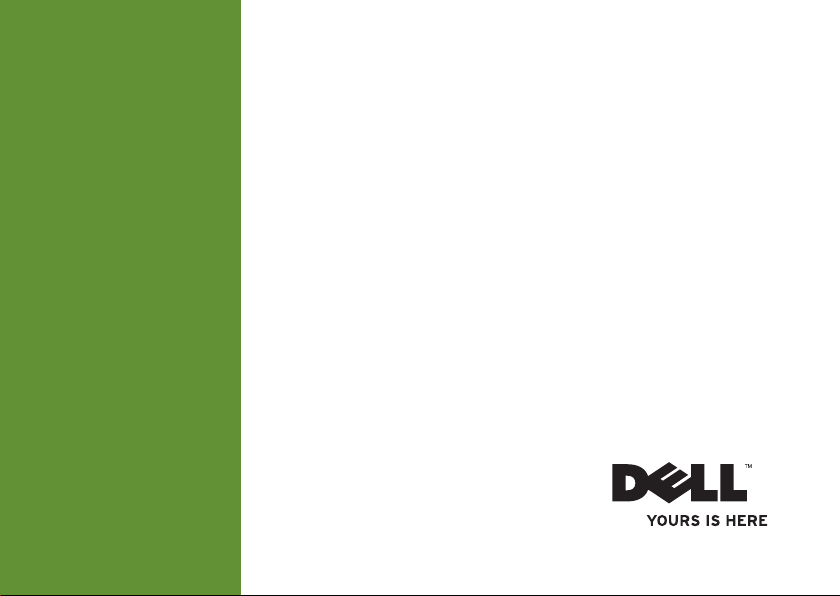
INSPIRON
KONFIGURASJONSHÅNDBOK
™
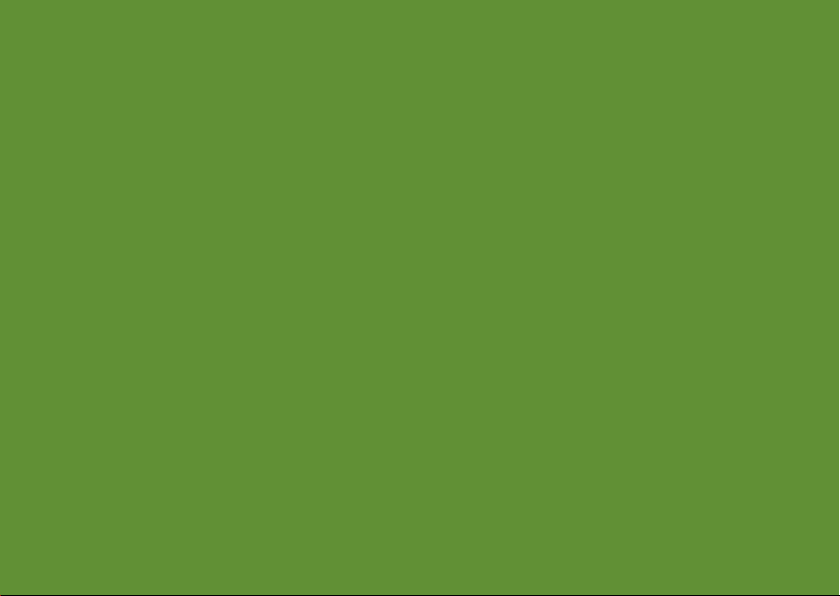
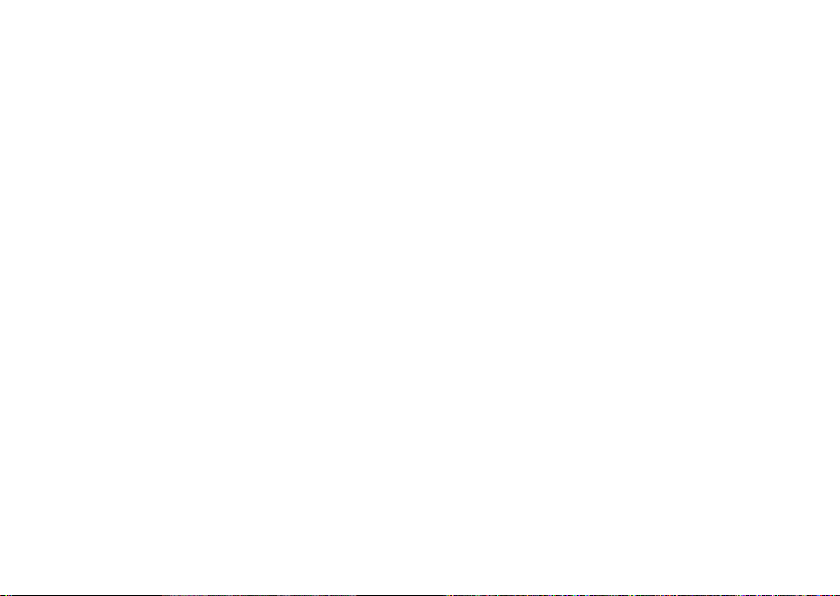
Forskriftsmessig modell: DCSLF
™
INSPIRON
KONFIGURASJONSHÅNDBOK
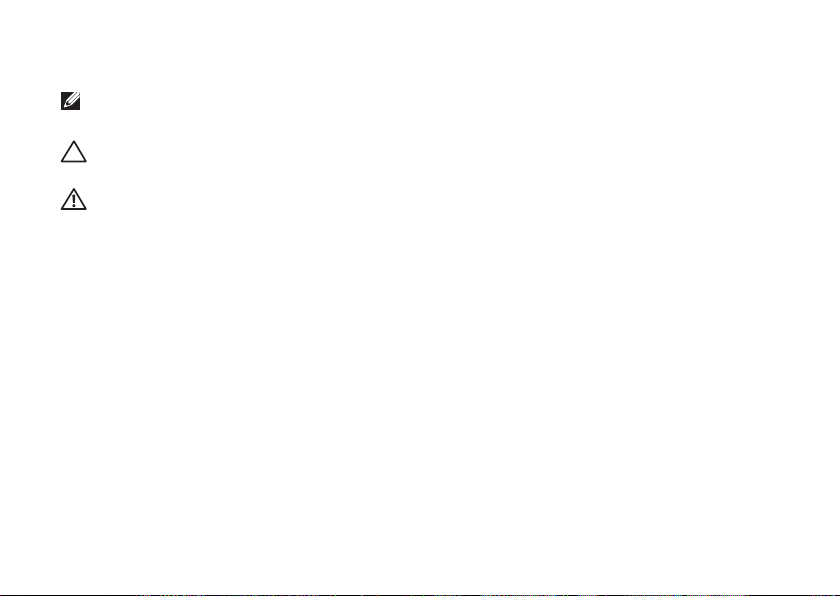
Merknader, forholdsregler og advarsler
MERK: En merknad angir viktig informasjon som hjelper deg med å dra bedre nytte av
datamaskinen.
FORHOLDSREGEL: En forholdsregel angir enten potensiell skade på maskinvare eller tap av
data, og forteller deg hvordan du kan unngå problemet.
ADVARSEL: En advarsel angir potensiell skade på eiendom, personskade eller død.
__________________
Informasjon i dette dokumentet kan endres uten varsel.
© 2010 Dell Inc. Med enerett.
Reproduksjon av dette materialet på noen som helst måte uten skriftlig tillatelse fra Dell er strengt forbudt.
Dell, DELL
-logoen,
Varemerker brukt i denne teksten:
varemerker tilhørende Dell Inc.;
Corporation i USA og andre land.
varemerker eller registrerte varemerker tilhørende Microsoft Corporation i USA og/eller andre land.
varemerke tilhørende Blu-ray Disc Association;
av Dell under lisens.
Andre varemerker og varenavn kan være brukt i dette dokumentet for å henvise enten til enhetene som påberoper seg
merkene og navnene, eller produktene deres. Dell Inc. fraskriver seg enhver eiendomsinteresse i andre varemerker og
varenavn enn sine egne.
Intel
og
Pentium
Microsoft, Windows, Windows Vista
YOURS IS HERE, Inspiron, Solution Station
er registrerte varemerker og
Bluetooth
er et registrert varemerke eid av Bluetooth SIG, Inc. og brukes
Core
og
er et varemerke tilhørnd Intel
Windows Vista-startknapplogon
Februar 2010 Delenr. 09VYJ Rev. A00
og
DellConnect
Blu-ray Disc
er
er enten
er et
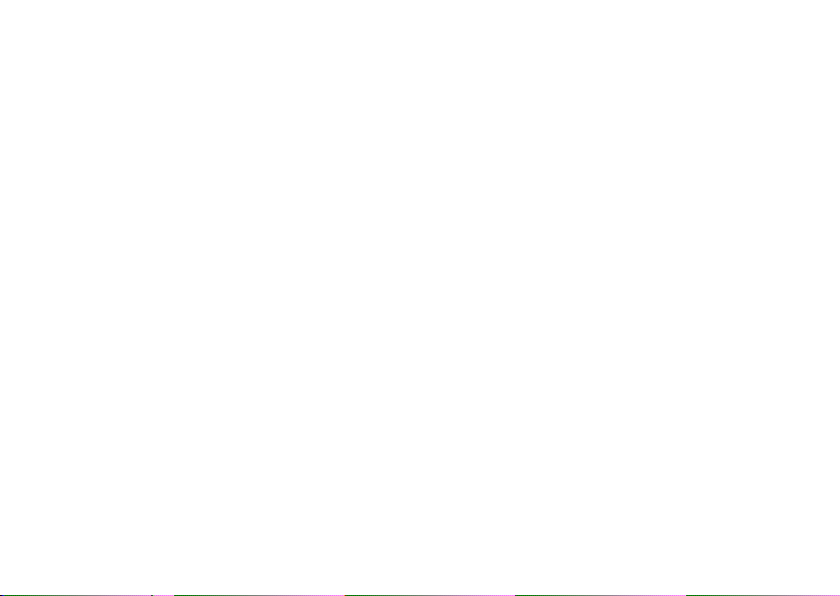
Innhold
Konfigurere en stasjonær Inspiron . . . . . . .5
Før du setter opp datamaskinen din . . . . . . .5
Trekk ut de bakre stabiliseringsstøttene . . . .6
Koble til tastatur og mus . . . . . . . . . . . . . . . . . 7
Koble til skjermen . . . . . . . . . . . . . . . . . . . . . .8
Koble til nettverkskabel (ekstrautstyr). . . . . 10
Koble til strømkabelen . . . . . . . . . . . . . . . . . 11
Trykk på av- og på-knappen . . . . . . . . . . . . . 12
Konfigurere Microsoft Windows . . . . . . . . .13
Opprette systemgjenopprettingsmedier
(anbefalt) . . . . . . . . . . . . . . . . . . . . . . . . . . . .14
Koble til Internett (ekstrautstyr). . . . . . . . . . 15
Bruke en stasjonær Inspiron . . . . . . . . . . .18
Forsidefunksjoner . . . . . . . . . . . . . . . . . . . . .18
Baksidefunksjoner. . . . . . . . . . . . . . . . . . . . . 20
Bakpanelkontakter. . . . . . . . . . . . . . . . . . . . . 22
Programvarefunksjoner . . . . . . . . . . . . . . . .24
Dell Dock (Dell-dokk). . . . . . . . . . . . . . . . . . . 25
Dell DataSafe Online Backup
(elektronisk sikkerhetskopiering). . . . . . . . . 26
Løse problemer. . . . . . . . . . . . . . . . . . . . . . .27
Pipekoder . . . . . . . . . . . . . . . . . . . . . . . . . . . . 27
Nettverksproblemer. . . . . . . . . . . . . . . . . . . . 28
Strømproblemer. . . . . . . . . . . . . . . . . . . . . . . 29
Minneproblemer . . . . . . . . . . . . . . . . . . . . . .31
Fastlåsings- og programvareproblemer . . .32
Bruke støtteverktøy . . . . . . . . . . . . . . . . . . .34
Dells kundestøttesenter . . . . . . . . . . . . . . . .34
Mine Dell-nedlastinger . . . . . . . . . . . . . . . . . 35
Systemmeldinger . . . . . . . . . . . . . . . . . . . . . . 35
Feilsøking av maskinvare . . . . . . . . . . . . . . . 38
Dell Diagnostics . . . . . . . . . . . . . . . . . . . . . . 38
3
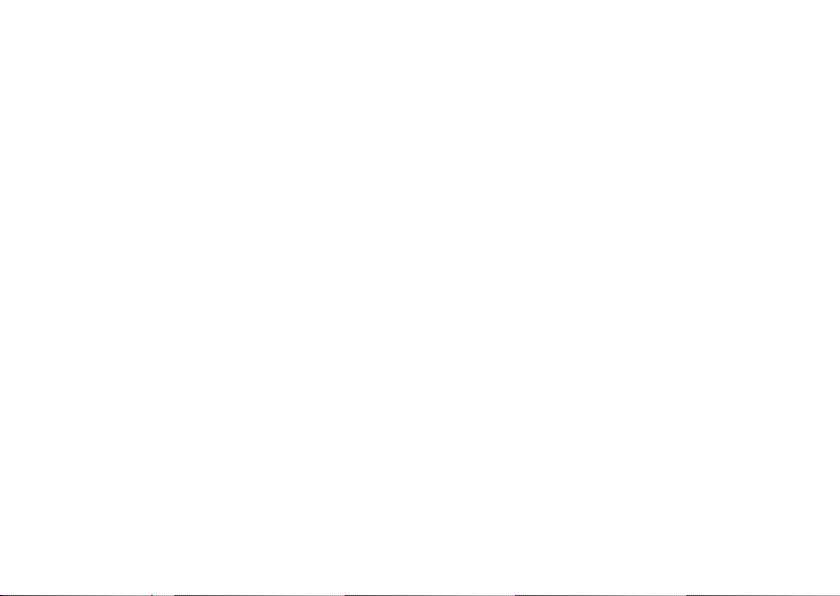
Innhold
Gjenopprette operativsystemet . . . . . . . . .42
Systemgjenoppretting . . . . . . . . . . . . . . . . . .43
Dell DataSafe Local Backup (lokal
sikkerhetskopiering) . . . . . . . . . . . . . . . . . . .44
Systemgjenopprettingsmedier . . . . . . . . . . . 46
Dell Factory Image Restore
(gjenoppretting av fabrikkbilde) . . . . . . . . . .47
Få hjelp . . . . . . . . . . . . . . . . . . . . . . . . . . . . .50
Teknisk kundestøtte og kundeservice . . . . . 51
DellConnect . . . . . . . . . . . . . . . . . . . . . . . . . . 51
Elektroniske tjenester . . . . . . . . . . . . . . . . . . 52
Automatisk ordrestatustjeneste. . . . . . . . . . 53
Produktinformasjon . . . . . . . . . . . . . . . . . . . .53
Retur av produkter som skal repareres
under garanti eller mot kreditt . . . . . . . . . . .54
Før du ringer. . . . . . . . . . . . . . . . . . . . . . . . . . 55
Kontakte Dell . . . . . . . . . . . . . . . . . . . . . . . . . 56
Finne mer informasjon og ressurser . . . . .57
4
Grunnleggende spesifikasjoner . . . . . . . . .59
Tillegg . . . . . . . . . . . . . . . . . . . . . . . . . . . . . .63
Produktmerknad for Macrovision. . . . . . . . . 63
Information for NOM, eller
offisielle meksikanske standarder
(kun for Mexico). . . . . . . . . . . . . . . . . . . . . . . 64
Opplysninger om enheten(e) som er
omtalt i dette dokumentet er i
overensstemmelse med kravene til
de de offisielle meksikanske
standardene (NOM): . . . . . . . . . . . . . . . . . . . 64
Stikkordregister . . . . . . . . . . . . . . . . . . . . . .65
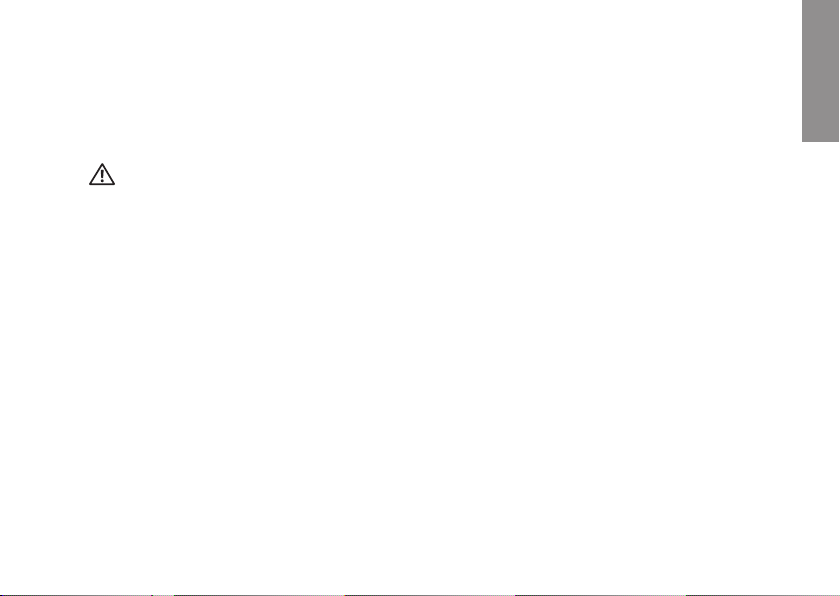
Konfigurere en stasjonær Inspiron
INSPIRON
Dette kapittelet inneholder informasjon om
hvordan du konfigurerer en stasjonær Inspiron
ADVARSEL: Før du utfører noen av
prosedyrene i denne delen, må du
lese sikkerhetsinformasjonen vedlagt
datamaskinen. For mer informasjon om
gode sikkerhetsrutiner, se hjemmesiden
for overholdelse av forskrifter
(Regulatory Compliance) på
www.dell.com/regulatory_compliance.
Før du setter opp
™
.
datamaskinen din
Når du plasserer datamaskinen må du alltid
sørge før enkel tilgang til et støpsel, tiltrekkelig
ventilering og en jevn overflate datamaskinen
kan stå på.
Hvis luftgjennomstrømmingen blir hindret, kan
datamaskinen din overopphetes. For å unngå
overoppheting, må du sørge for å ha minst
10,2 cm klaring bak datamaskinen og minst
5,1 cm klaring på alle de andre sidene. Du må
aldri plassere datamaskinen i et lukket rom, som
for eksempel et skap eller skuff, når strømmen
er slått på.
5
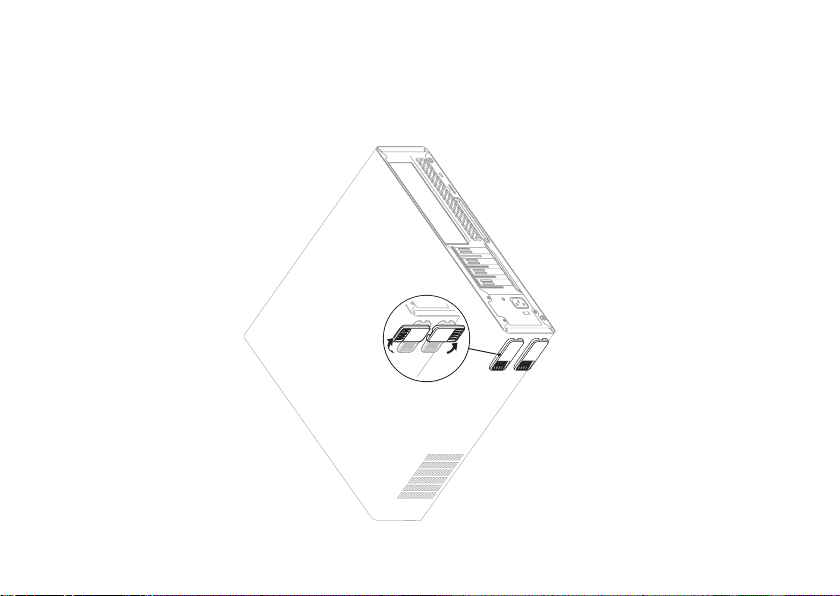
Kongurere en stasjonær Inspiron
Trekk ut de bakre stabiliseringsstøttene
Når datamaskinen står i loddrett posisjon, løfter du forsiktig bakre del av maskinen og roterer
stabiliseringsstøtten utover. Støttene sørger for maksimal systemstabilitet.
6
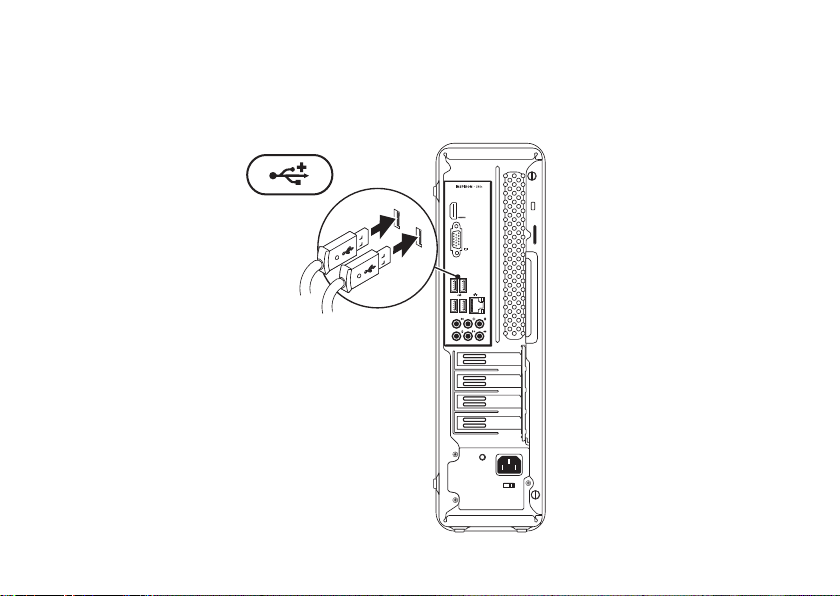
Kongurere en stasjonær Inspiron
Koble til tastatur og mus
Koble USB-tastaturet og musen til USB-kontaktene på datamaskinens bakpanel.
7
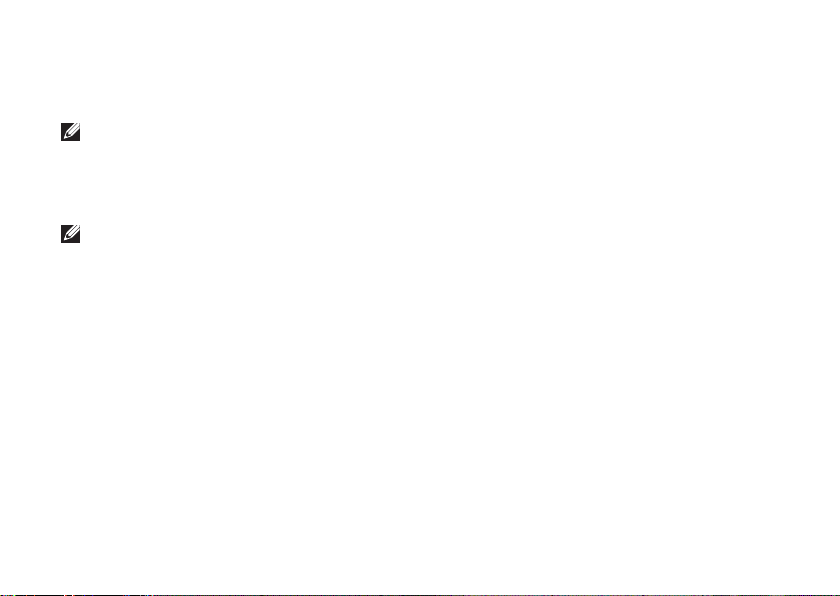
Kongurere en stasjonær Inspiron
Koble til skjermen
Datamaskinen har innebygde VGA- og HDMI-videokontakter.
MERK: En DVI-kontakt er muligens tilgjengelig dersom du kjøpte et separat grafikkort.
Du kan kjøpe HDMI-til-DVI-adapter og ekstra HDMI- eller DVI-kabler på www.dell.com.
Bruk riktig kabel på grunnlag av kontaktene som finnes på datamaskinen og skjermen. Se følgende
tabell for å identifisere kontaktene på datamaskinen og skjermen.
MERK: Når du kobler til én enkelt skjerm, kobler du skjermen til KUN ÉN av kontaktene på
datamaskinen.
8
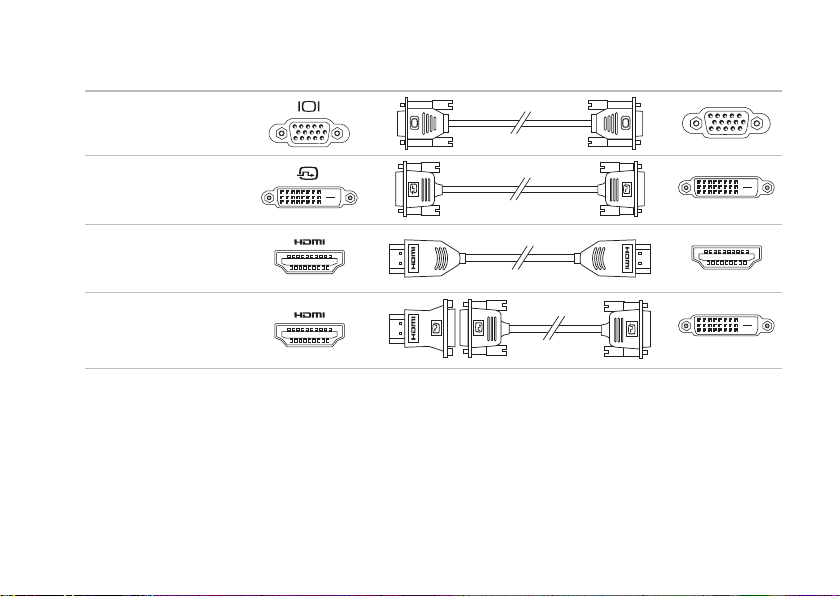
Kongurere en stasjonær Inspiron
Kontakttype Datamaskin Kabel Skjerm
VGA-til-VGA
(VGA-kabel)
DVI-til-DVI
(DVI-kabel)
HDMI-til-HDMI
(HDMI-kabel)
HDMI-til-DVI
(HDMI-til-DVIadapter + DVI-kabel)
9
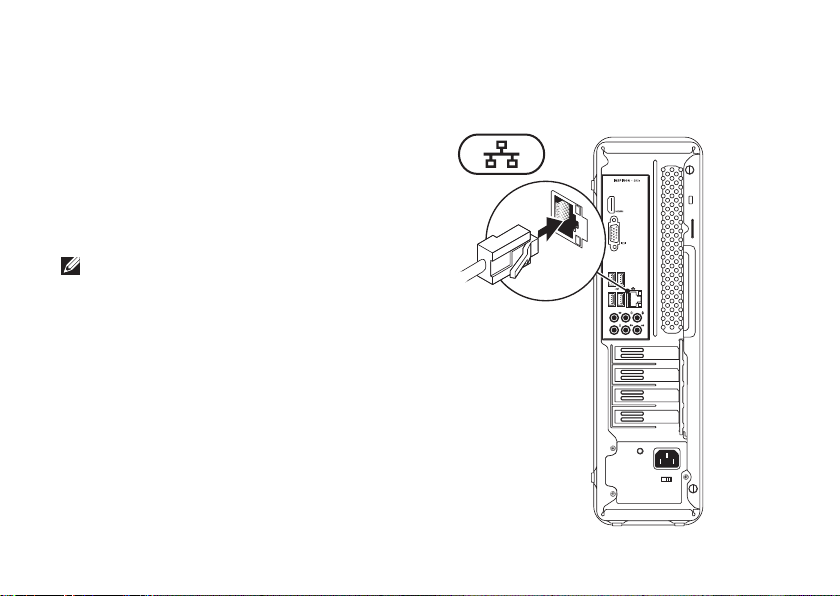
Kongurere en stasjonær Inspiron
Koble til nettverkskabel (ekstrautstyr)
Du trenger ikke en nettverktilkobling for å kunne
fullføre installasjonen av datamaskinen, men
hvis du har en eksisterende nettverks- eller
Internettilkobling som bruker kabeltilkobling (f.eks.
bredbåndsenhet eller Ethernet-plugg) kan du
koble til denne nå.
MERK: Bruk kun Ethernet-kabel til å koble
til nettverkskontakten (RJ45-kontakt).
Du må ikke koble telefonnkabelen kun til
modemkontakten (RJ11-kontakt) og ikke til
nettverkskontakten (RJ45-kontakt).
For å koble datamaskinen til et nettverk eller
en bredbåndsenhet, setter du den ene enden
av nettverkskabelen i nettverksporten eller
bredbåndsenheten. Sett den andre enden av
nettverkskabelen inn i nettverkskontakten
(RJ45-kontakt) på datamaskinens bakpanel.
Et klikk angir at nettverkskabelen er ordentlig
tilkoblet.
10
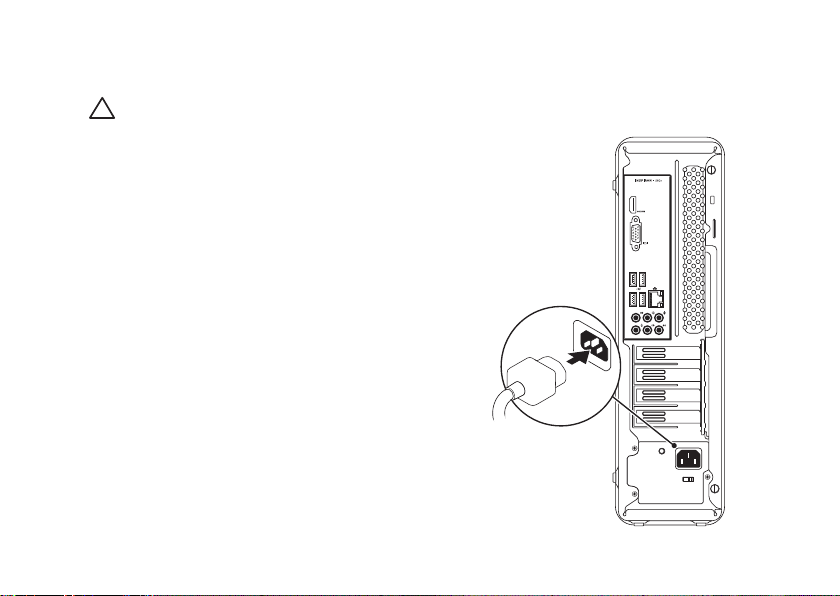
Koble til strømkabelen
FORHOLDSREGEL: Unngå skade på
datamaskinen ved å kontrollere at
spenningsvalgbryteren er stilt inn til den
spenningen som samsvarer best med
nettspenningen på det aktuelle stedet.
For å finne spenningsvalgbryteren, se
"Baksidefunksjoner" på side 20.
Kongurere en stasjonær Inspiron
11
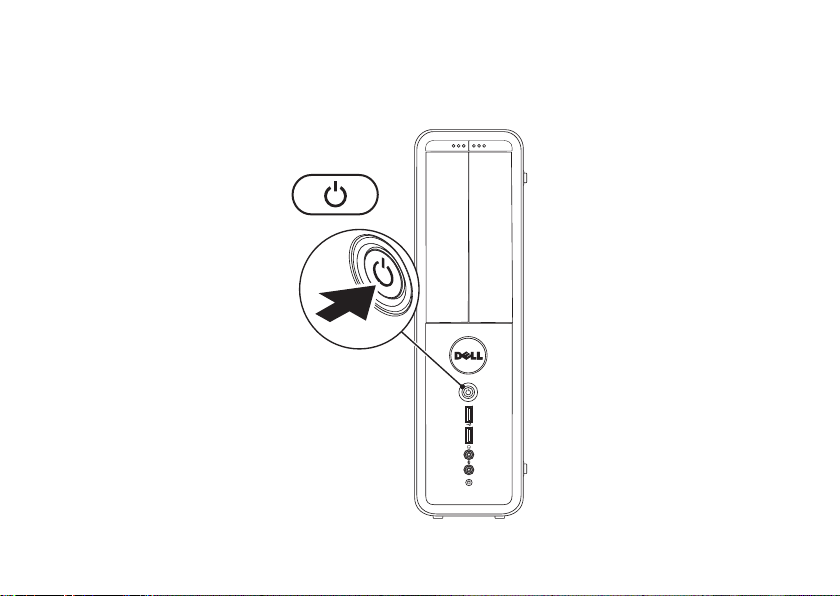
Kongurere en stasjonær Inspiron
Trykk på av- og på-knappen
12
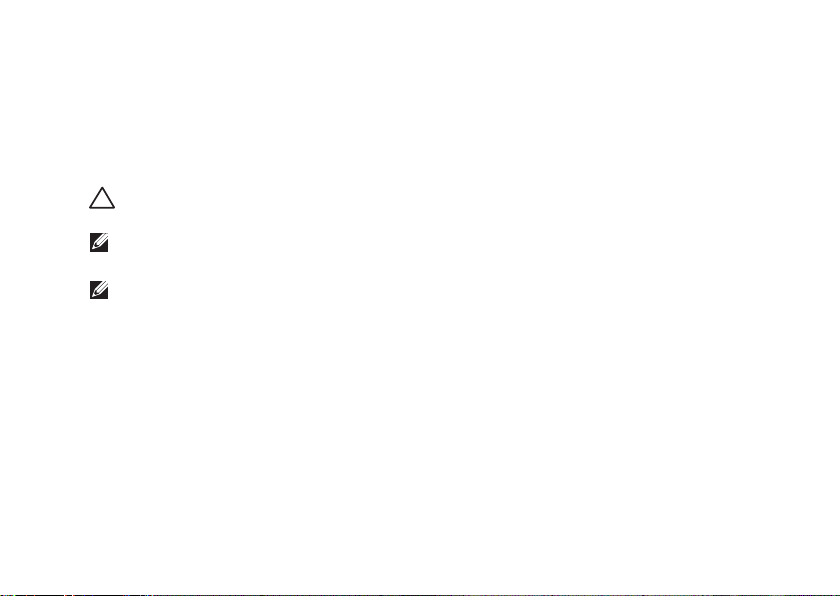
Kongurere en stasjonær Inspiron
Konfigurere Microsoft Windows
Dell-datamaskinen er forhåndskonfigurert med operativsystemet Microsoft® Windows®. Følg
anvisningene på skjermen for å konfigurere Windows for første gang. Disse trinnene er obligatoriske
og kan ta litt tid å fullføre. Windows-skjermbildene vil lede deg gjennom flere prosedyrer, herunder
akseptering av lisensavtaler, innstillingsspreferanser og innstilling av en internettforbindelse
FORHOLDSREGEL: Du må ikke avbryte operativsystemets konfigurasjonsprosess. Dette kan
gjøre datamaskinen ubrukelig, og du må installere operativsystemet på nytt.
MERK: For å få optimal ytelse ut av datamaskinen, anbefales det å laste ned og installere
nyeste BIOS og drivere for datamaskinen som er tilgjengelige på support.dell.com.
MERK: For mer informasjon om operativsystemet og funksjonene, se
support.dell.com/MyNewDell.
13
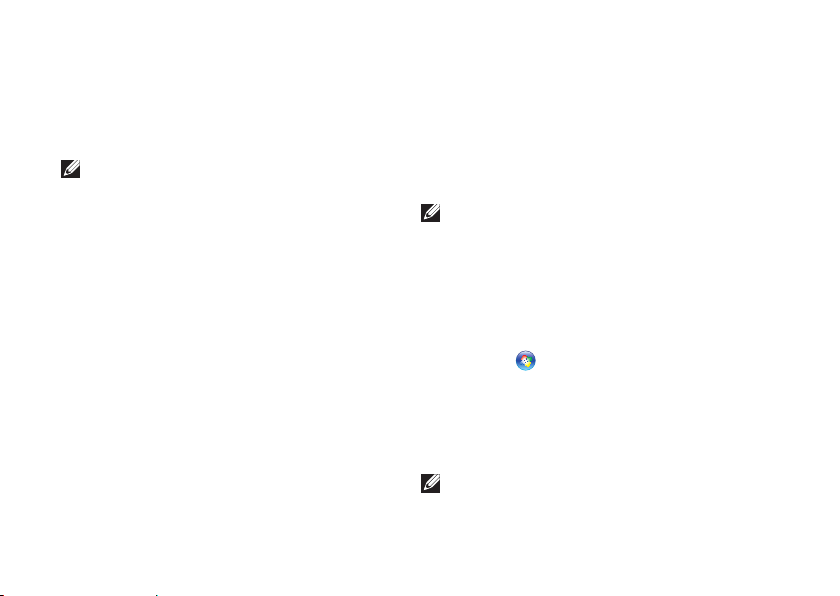
Kongurere en stasjonær Inspiron
Opprette systemgjenopprettingsmedier (anbefalt)
MERK: Det anbefales at du oppretter
systemgjenopprettingsmedier så snart du
konfigurerer Microsoft Windows.
Systemgjenopprettingsmediene kan
brukes til å sette datamaskinen tilbake til
den driftstilstanden den var i da du kjøpte
datamaskinen uten at datafilene blir slettet
(uten å måtte bruke
kan bruke systemgjenopprettingsmediene hvis
endringer i maskinvare, programvare, drivere
eller andre systeminnstillinger har medført en
uønsket driftstilstand.
14
operativsystemplaten
). Du
Du trenger følgende for å kunne opprette
systemgjenopprettingsmedier:
Dell DataSafe Local Backup (lokal •
sikkerhetskopiering)
USB-enhet med en minimumskapasitet på •
8 GB eller DVD-R/DVD+R/Blu-ray Disc
MERK: Dell DataSafe Local Backup støtter
ikke gjenbrukbare plater.
Opprette systemgjenopprettingsmedium:
Påse at datamaskinen er slått på.1.
Sett platen eller USB-enheten inn i 2.
datamaskinen.
Klikk 3. Start
DataSafe Local Backup.
Klikk 4. Create Recovery Media (opprett
gjenopprettingsmedier).
Følg anvisningene på skjermen.5.
MERK: For mer informasjon om hvordan du
bruker systemgjenopprettingsmedier, se
"Systemgjenopprettingsmedia" på side 46.
→ Programmer→ Dell
™
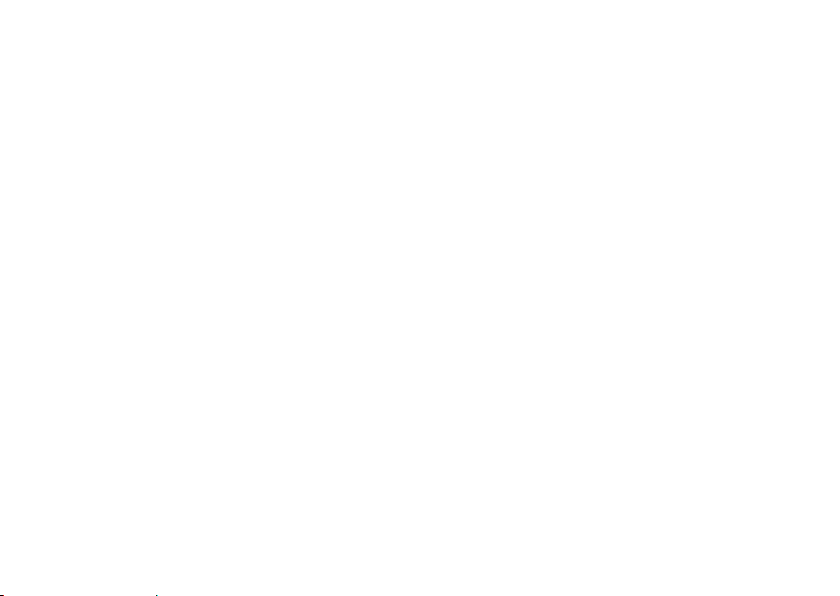
Kongurere en stasjonær Inspiron
Koble til Internett (ekstrautstyr)
For å koble deg til Internett trenger du en
ekstern modem- eller nettverkstilkobling og en
internettleverandør.
Hvis et eksternt USB-modem eller en WLANadapter ikke var del av orginalbestillingen din,
kan du kjøpe dem på www.dell.com.
Konfigurere en kablet tilkobling
Hvis du bruker oppringt forbindelse, setter du •
telefonkabelen inn i modemet (ekstrautstyr) og
i telefonstøpselet i veggen før du konfigurerer
Internettilkoblingen.
Hvis du bruker en DSL- eller kabel-/satellitt •
modemtilkobling, tar du kontakt med
leverandøren eller mobiltelefontjenesten for
installasjonsanvisninger.
For å fullføre konfigurasjonen av en kablet
Internettilkobling, følg anvisningene i "Konfigurere
Internettilkobling" på side 16.
15
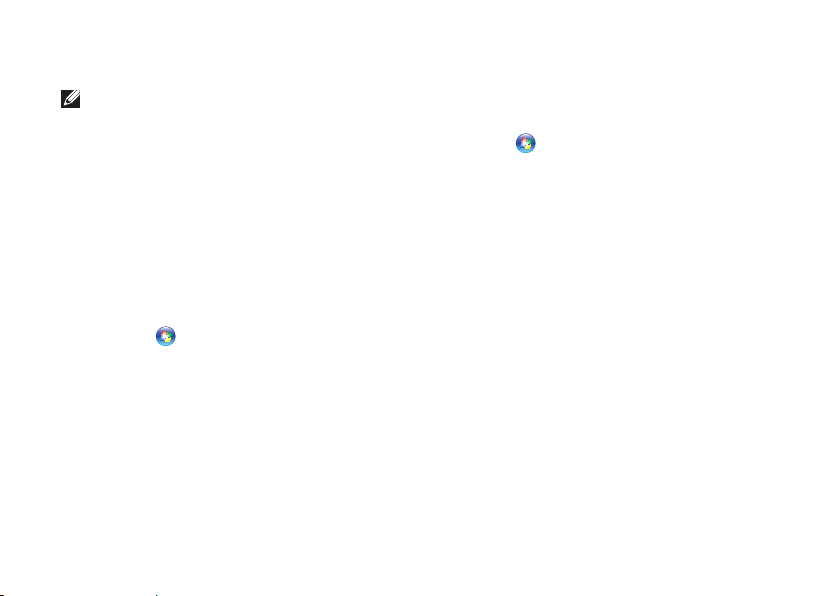
Kongurere en stasjonær Inspiron
Konfigurere en trådløs tilkobling
MERK: For å konfigurere en trådløs ruter, se
dokumentasjonen vedlagt ruteren.
Før du kan bruke den trådløse
internettilkoblingen, må du koble deg til en
trådløs ruter.
Slik konfigurerer du tilkoblingen til en trådløs
ruter:
Windows Vista
Lagre og lukk eventuelle åpne filer og avslutt 1.
alle åpne programmer.
Klikk 2. Start
Følg anvisningene på skjermen for å fullføre 3.
konfigureringen.
16
®
→ Koble til.
Windows® 7
Lagre og lukk eventuelle åpne filer og avslutt 1.
alle åpne programmer.
Klikk 2. Start
→ Kontrollpanel.
Skriv inn 3. network (nettverk) i søkeboksen
og klikk deretter Senter for nettverk og
deling→ Koble til et nettverk.
Følg anvisningene på skjermen for å fullføre 4.
konfigureringen.
Konfigurere Internettilkoblingen
Internettleverandører og levedandørtilbud
varierer fra land til land. Kontakt din leverandør
om tilgjengelige tilbud i ditt land.
Hvis du ikke kan koble til Internett, men har
kunnet gjøre det tidligere, kan problemet
være at leverandørtjenesten har falt ut. Ta
kontakt med leverandøren for å kontrollere
tjenestestatusen, eller prøv å koble på igjen
senere.
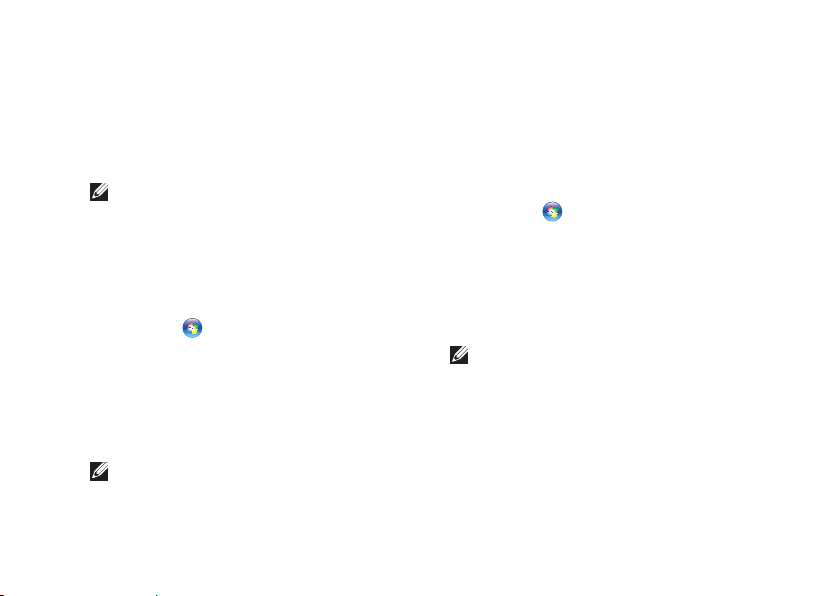
Kongurere en stasjonær Inspiron
Ha leverandørinformasjonen for hånden. Hvis
du ikke har leverandør, kan veiviseren Koble til
Internett hjelpe deg å finne en.
Konfigurere Internettilkoblingen:
Windows Vista
MERK: Følgende anvisninger gjelder for
standard Windows-visning, så de gjelder
muligens ikke dersom du har satt Dell
™
-
datamaskinen til klassisk Windows-visning.
Lagre og lukk eventuelle åpne filer og avslutt 1.
alle åpne programmer.
Klikk 2. Start
→ Kontrollpanel.
Skriv inn 3. network (nettverk) i søkeboksen
og klikk deretter Senter for nettverk og
deling→ Konfigurer en tilkobling eller et
nettverk→ Koble til Internett.
Vinduet Koble til Internett vises.
MERK: Hvis du ikke vet hvilken type
tilkobling du skal velge, klikker du Help me
choose (Hjelp meg å velge) eller ta kontakt
med Internettleverandøren.
Følg anvisningene på skjermen, og bruk 4.
installasjonsinformasjonen fra leverandøren
for å fullføre installasjonen.
Windows 7
Lagre og lukk eventuelle åpne filer og avslutt 1.
alle åpne programmer.
Klikk 2. Start
→ Kontrollpanel.
Skriv inn 3. network (nettverk) i søkeboksen
og klikk deretter Senter for nettverk og
deling→ Konfigurer en tilkobling eller et
nettverk→ Koble til Internett.
Vinduet Koble til Internett vises.
MERK: Hvis du ikke vet hvilken type
tilkobling du skal velge, klikker du Help me
choose (Hjelp meg å velge) eller ta kontakt
med Internettleverandøren.
Følg anvisningene på skjermen, og bruk 4.
installasjonsinformasjonen fra leverandøren
for å fullføre installasjonen.
17
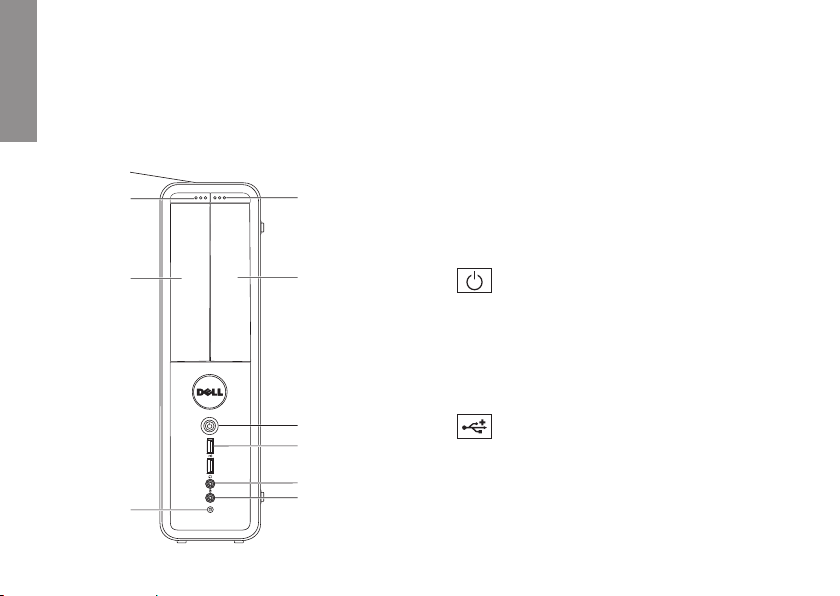
9
10
8
3
4
5
6
7
1
2
Bruke en stasjonær Inspiron
Dette kapittelet inneholder informasjon om tilgjengelige funksjoner på en stasjonær Inspiron Inspiron™.
INSPIRON
Forsidefunksjoner
1
Utløsningsknapp for Flexbay-stasjon —
åpner FlexBay-dekselet.
18
2
FlexBay-spor — kan støtte en ekstra
mediekortleser eller harddisk.
3
Av- og på-knapp — slår
datamaskinen av eller på. Lampen midt
på denne knappen angir strømstatusen.
MERK: For informasjon om
strømproblemer, se "Strømproblemer" på
side 29.
4
USB 2.0-kontakter (2) — for
tilkobling av USB-enheter som kobles til
nå og da, f.eks. minneenheter, digitale
enheter og MP3-spillere.
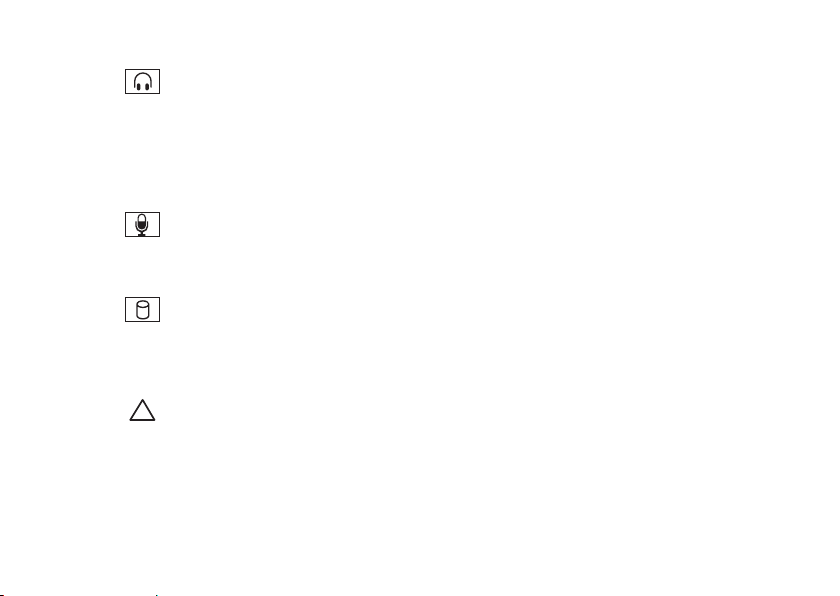
5
Hodetelefonkontakt — for tilkobling
av hodetelefon.
MERK: For tilkobling av strømdrevet
høyttaler eller stereoanlegg, bruk
lydkontaktene på baksiden av
datamaskinen.
6
Linje inn- eller mikrofonkontakt —
for tilkobling av mikrofon for tale eller til
en lydkabel for lydinngang.
7
Aktivitetslampe for harddisk —
lyser når datamaskinen leser eller
skriver data. Et blinkende hvitt lys angir
harddiskaktivitet.
FORHOLDSREGEL: For å unngå
tap av data, må du aldri slå av
datamaskinen når aktivitetslampen
til harddisken blinker.
Bruke en stasjonær Inspiron
8
Optisk stasjon — spiller eller tar
opp CD-er, DVD-er og Blu-ray-plater
(ekstrautstyr). Påse at etiketten eller
påskriften er vendt bort fra den optiske
stasjonsskuffen når platen legges på
skuffen.
9
Utløsningsknapp for optisk stasjon —
løser ut skuffen til den optiske stasjonen.
10 Servicemerke og ekspresservicekode
(befinner seg på toppen bak på
kabinettet) — idenfiserer datamaskinen
når du går til Dells nettsted for
kundestøtte eller ringer teknisk
kundestøtte.
19
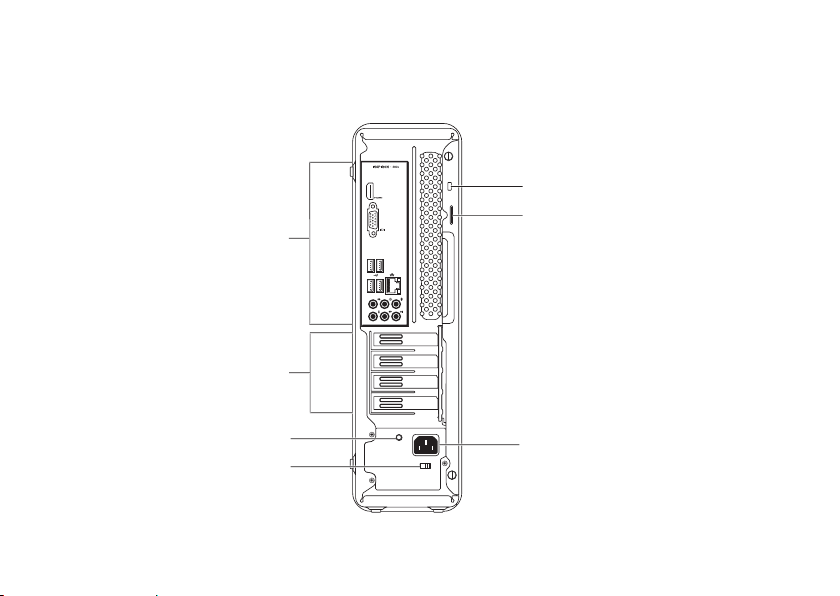
Bruke en stasjonær Inspiron
1
2
5
4
7
6
3
Baksidefunksjoner
20

Bruke en stasjonær Inspiron
1
Spor for sikkerhetskabel — for tilkobling
av en vanlig tilgjengelig tyverisikring.
2
Hengelåsringer — plass til standard
hengelås som kan forhindre uautorisert
tilgang til datamaskinen.
3
Strømkontakt — for tilkobling av
strømkabelen. Denne kontaktens utseende
kan variere.
4
Spenningsvalgbryter — for valg av
spenningsytelse for den aktuelle regionen.
5
Strømforsyningslampe — viser om
strømforsyningen er tilgjengelig.
MERK: Strømforsyningslampen finnes
kanskje ikke på alle datamaskiner.
6
Spor for utvidelseskort — tilgang
for eventuelle installerte PCI- og
PCI-ekspresskort.
7
Bakpanelkontakter — for tilkobling av
USB, lyd og andre enheter i de respektive
kontaktene.
21

Bruke en stasjonær Inspiron
Bakpanelkontakter
1
2
3
4
22
5
6
7
8
11
10
9

1
Datamaskinens modellnummer.
HDMI-kontakt — for tilkobling av TV
2
både for 5.1-lyd og videosignaler.
MERK: Når den brukes med en skjerm,
leses kun videosignalet.
VGA-kontakt — for tilkobling til
3
skjermen.
4
USB 2.0-kontakter (4) — for tilkobling
av USB-enheter. f.eks. mus, skriver,
tastatur, ekstern stasjon eller MP3-spiller.
Kontakt for bakre L/R
5
surroundlyd — for tilkobling av bakre
L/R-surroundhøyttalere.
Kontakt for L/R-høyttalere på
6
sidene — for tilkobling av
L/R-surroundhøyttalere på sidene.
Bruke en stasjonær Inspiron
7
Mikrofonkontakt — for tilkobling av
mikrofon for tale eller lydinngang for lydeller telefoniprogram.
8
Fremre V/H linje-ut-kontakt — for
tilkobling av fremre L/R-høyttalere.
9
Linje inn-kontakt — for tilkobling av
opptaks- eller avspillingsenheter, f.eks.
mikrofon, kassettspiller, CD-spiller eller
videospiller.
10
11
Senter/subwoofer connector — for
tilkobling til en sentral høyttaler eller
subwoofer.
Nettverkskontaktog -lampe — for
tilkobling av datamaskinen til et nettverk
eller en bredbåndsenhet hvis du bruker et
kablet nettverk. De to lampene ved siden
av kontakten angir status og aktivitet for
en kablet nettverksforbindelse.
23

Bruke en stasjonær Inspiron
Programvarefunksjoner
MERK: For mer informasjon om funksjonene
beskrevet i dette kapittelet, se Dell
teknologihåndbok som finnes på harddisken
eller på support.dell.com/manuals.
Produktivitet og kommunikasjon
Du kan bruke datamaskinen til å lage
presentasjoner, brosjyrer, kort, flygeblader
og regneark. Du kan også redigere og vise
fotografier og bilder. Se på innkjøpsordren hvilke
programmer som er installert på datamaskinen.
Etter at du er koblet til Internett, kan du gå til
nettsteder, konfigurere en e-postkonto, laste og
ned filer.
24
Underholdning og multimedia
Du kan bruke datamaskinen til å se på videoer,
spille spill, lage dine egne CD-er, lytte til musikk
og radio.
Du kan laste ned eller kopiere bilder og
videofiler fra bærbare enheter, f.eks. digitale
kamera og mobiltelefoner. Valgfri programvare
gjør at du kan organisere og lage musikk- og
videofiler som kan spilles inn på plater, lagres
på bærbare enheter som MP3-spillere og
håndholdte underholdningsenheter, eller
spilles av og vises direkte på tilkoblede TV-er,
prosjektører og hjemmekinoanlegg.

Bruke en stasjonær Inspiron
Dell Dock (Dell-dokk)
Dell-dokken er en gruppe ikoner som gir deg enkel tilgang til ofte brukte programmer, filer og
mapper. Du kan tilpasse Dell-dokken på følgende måte:
Legge til eller fjerne ikoner•
Gruppere relaterte ikoner i kategorier•
Endre farge og plassering på Dell-dokken•
Endre atferden til ikonene•
Legge til en kategori
Høyreklikk dokken og klikk 1. Add (Legg til)→
Category (kategori).
Vinduet Add/Edit Category (legg til/rediger
kategori) vises.
Oppgi en tittel på kategorien i feltet 2. Title (tittel).
Velg et ikon for kategorien fra boksen 3. Select
an image (velg et bilde):
Trykk på 4. Lagre.
Legge til et ikon
Dra og slipp ikonet på dokken eller i en kategori.
Fjerne en kategori eller et ikon
Høyreklikk kategorien eller ikonet på dokken 1.
og klikk Delete shortcut (slett snarvei) ellerr
Delete category (slett kategori).
Følg anvisningene på skjermen.2.
Personalize the Dock (tilpasse dokken)
Høyreklikk dokken og klikk deretter 1. Advanced
Setting... (avansert innstilling).
Velg ønsket alternativ for å tilpasse dokken.2.
25

Bruke en stasjonær Inspiron
Dell DataSafe Online Backup (elektronisk sikkerhetskopiering)
MERK: Dell DataSafe Online er kanskje ikke
tilgjengelig i alle regioner.
MERK: Bredbåndsforbindelse
anbefales for rask opplastings- eller
nedlastingshastighet.
Dell DataSafe Online er en
automatisk sikkerhetskopierings- og
gjenopprettingstjeneste som beskytter data og
andre viktige filer fra katastrofale hendelser
som tyveri, brann eller naturkatastrofer. Du får
tilgang til tjenesten på datamaskinen ved bruk
av en passordbeskyttet konto.
For mer informasjon, gå til delldatasafe.com.
Planlegge sikkerhetskopiering:
Dobbeltklikk ikonet Dell DataSafe Online 1.
på oppgavelinjen.
Følg anvisningene som vises på skjermen2.
26

Løse problemer
INSPIRON
Dette kapittelet inneholder
feilsøkingsinformasjon for datamaskinen.
Hvis ikke problemet lar seg løse ved hjelp av
følgende retningslinjer, se "Bruke støtteverktøy"
på side 34 eller "Kontakte Dell" på side 56.
Pipekoder
Datamaskinen kan avgi en serie med signaler
under oppstart hvis det oppstår feil eller problemer.
Denne serien med signaler, kalt signalkoder,
identifiserer et problem. Skriv ned pipekoden og
kontakt Dell (se "Kontakte Dell" på side 56).
Pipekode Mulig problem
Ett Mulig hovedkortfeil — feil i
BIOS ROM-kontrollsum
To Finner ikke RAM
MERK: Hvis du har installert eller
byttet ut minnemodulen, må du
kontrollere at den er riktig satt
inn.
Tr e Mulig hovedkortfeil — feil i
brikkesett
Fire Lese-/skrivefeil i RAM
Fem Feil i sanntidsklokke
Seks Videokort- eller brikkefeil
Sju Prosessorfeil
27

Løse problemer
Nettverksproblemer
Trådløse tilkoblinger
Hvis nettverkstilkoblingen mistes — den
trådløse ruteren er frakoblet eller trådløst er
deaktivert på datamaskinen.
Kontroller at den trådløse ruteren er slått på •
og koblet til datakilden (kabelmodem eller
nettverkshub).
Etabler tilkoblingen til den trådløse ruteren •
på nytt (se "Konfigurere en trådløs tilkobling"
på side 16).
Kablede tilkoblinger
Hvis du mister nettverkstilkoblingen —
Kontroller at kabelen er satt inn og at den •
ikke er skadet.
Kontroller statusen til integritetslampen.•
28
Ved hjelp av integritetslampen på den
innebygde nettverkskontakten kan du bekrefte
at tilkoblingen fungerer og gir informasjon om
statusen:
Av — datamaskinen registrerer ingen fysisk •
forbindelse til nettverket.
Lyser grønt — god forbindelse mellom et •
10/100-Mbps nettverk og datamaskinen.
Lyser oransje — god forbindelse mellom et •
1000-Mbps nettverk og datamaskinen.
MERK: Integritetslampen på
nettverkskontakten gjelder kun for kablede
kabeltilkoblinger. Integritetslampen gir ikke
status for trådløse tilkoblinger.
Hvis problemet vedvarer, må du kontakte
nettverksadministratoren.

Løse problemer
Strømproblemer
Hvis strømlampen er avslått — datamaskinen er
i dvalemodus, slått av eller mottar ikke strøm.
Trykk på av- og på-knappen for å fortsette •
normal drift.
Sett inn igjen strømkabelen på nytt •
både i kontakten på datamaskinen og i
stikkontakten.
Hvis datamaskinen er koblet til et grenuttak, •
må du kontrollere at grenuttaket er koblet
til en elektrisk stikkontakt og at det er
slått på. Forsøk også å koble til strøm
uten å benytte spenningsvern, forgrenere
og skjøteledninger for å kontrollere om
maskinen lar seg slå på.
Kontroller at den elektriske stikkontakten •
er strømførende ved å teste den med for
eksempel en lampe.
Kontroller at strømforsyningslampen bak •
på datamaskinen er på. Hvis lampen er
slått av, kan det være problemer med
strømforsyningen eller strømkabelen.
Hvis problemet vedvarer,• ta kontakt med Dell
(se "Kontakte Dell" på side 56).
Hvis strømlampen lyser hvitt og datamaskinen
ikke reagerer — skjermen er muligens ikke
tilkoblet eller slått på.
Kontroller at skjermen er koblet til og slå den •
av og deretter på igjen.
Hvis problemet vedvarer, ta kontakt med Dell •
(se "Kontakte Dell" på side 56).
29

Løse problemer
Hvis strømlampen lyser gult —
Datamaskinen er i sove- eller ventemodus. •
Trykk en tast på tastaturet, flytt på den
tilkoblede musen eller trykk på av/påknappen for å fortsette normal drift.
Det kan være et problem med enten •
hovedkortet eller strømforsyningen. Kontakt
Dell for å få hjelp (se "Kontakte Dell" på
side 56).
Hvis strømlampen blinker gult — det kan være
problemer med hovedkortet.
Kontakt Dell for å få hjelp (se "Kontakte Dell" på
side 56).
30
Hvis det oppstår forstyrrelser som hindrer
mottak på datamaskinen — et uønsket signal
skaper forstyrrelse ved å avbryte eller blokkere
andre signaler. Noen mulige årsaker til
forstyrrelse kan være:
Skjøtekabler for strøm, tastatur og mus.•
For mange enheter koblet til et grenuttak.•
Flere grenuttak er koblet til den samme •
elektriske stikkontakten.

Løse problemer
Minneproblemer
Hvis du får melding om utilstrekkelig minne —
Lagre og lukk alle åpne filer og gå ut av alle •
åpne programmer du ikke bruker for å se om
det løser problemet.
Se dokumentasjonen for programmet •
vedrørende minimumskrav til minne. Om
nødvendig kan du installere ekstra minne
(se servicehåndboken på
support.dell.com/manuals).
Sett inn igjen minnemodulen(e) i •
kontakten(e) (se servicehåndboken på
support.dell.com/manuals).
Hvis problemet vedvarer, ta kontakt med Dell •
(se "Kontakte Dell" på side 56).
Hvis du har andre minneproblemer —
Kontroller at du følger retningslinjene for •
minneinstallasjon (se
support.dell.com/manuals).
Kontroller at minnemodulen er kompatibel •
med datamaskinen din. Datamaskinen din
støtter DDR3-minne. For mer informasjon om
type minne som støttes av datamaskinen, se
"Grunnleggende spesifikasjoner" på side 59.
Kjør Dell Diagnostics (se "Dell Diagnostics" •
på side 38).
Hvis problemet vedvarer, ta kontakt med Dell •
(se "Kontakte Dell" på side 56).
servicehåndboken
på
31

Løse problemer
Fastlåsings- og programvareproblemer
Hvis ikke datamaskinen starter opp —
kontroller at strømkabelen er satt helt inn i
datamaskinen og i støpselet.
Hvis et problem ikke lenger reagerer — avslutt
programmet:
Trykk <Ctrl><Shift><Esc> samtidig.1.
Klikk 2. Programmer.
Klikk programmet som ikke lenger svarer.3.
Klikk 4. Avslutt oppgave.
Hvis et program låser seg fast gjentatte
ganger — les gjennom dokumentasjonen til
programvaren. Avinstaller og installer deretter
programmet på nytt om nødvendig.
MERK: Programvare omfatter vanligvis
installasjonsanvisninger i dokumentasjonen
eller på en CD.
32
Hvis datamaskinen slutter å reagere eller et
blått skjermbilde vises —
FORHOLDSREGEL: Du kan miste data hvis
du ikke kan slå av operativsystemet.
Hvis datamaskinen ikke reagerer når du trykker
på en tast på tastaturet eller beveger musen,
trykker og holder du av- og på-knappen inne i
minst 8 til 10 sekunder til datamaskinen slås av.
Start deretter datamaskinen på nytt.
Hvis et program er laget for en tidligere versjon
av Microsoft
kjør veiviser for programkompatibilitet.
Veiviseren for programkompatibilitet
konfigurerer et program slik at det kjører i
et miljø som ligner en tidligere versjon av
Microsoft
®
Windows® operativsystem —
®
Windows® operativsystemmiljø.

Løse problemer
Windows Vista
®
Klikk 1. Start → Kontrollpanel→
Programmer→ Bruk et eldre program med
denne versjonen av Windows.
Klikk 2. Neste i velkomstskjermbildet.
Følg anvisningene på skjermen.3.
Windows® 7
Klikk 1. Start → Kontrollpanel→
Programmer→ Kjør programmer laget for
tidligere versjoner av Windows.
Klikk 2. Neste i velkomstskjermbildet.
Følg anvisningene på skjermen.3.
Hvis du har andre programvareproblemer —
Sikkerhetskopier filene øyeblikkelig.•
Kjør et virusprogram for å kontrollere •
harddisken eller CD-ene.
Lagre og lukk eventuelle åpne filer eller •
programmer, og slå av datamaskinen via
Start
-menyen.
Les gjennom dokumentasjonen til •
programvaren eller kontakt produsenten
av programmet for mer informasjon om
feilsøking:
Kontroller at operativsystemet er –
kompatibelt med operativsystemet på
datamaskinen.
Kontroller at datamaskinen oppfyller –
minstekravene til maskinvare som
er nødvendige for å kunne kjøre
programvaren. Du finner informasjon i
dokumentasjonen for programvaren.
Kontroller at programmet er riktig –
installert og konfigurert.
Kontroller at det ikke er konflikt mellom –
enhetsdriverne og programmet.
Avinstaller og installer deretter –
programmet på nytt om nødvendig.
33

Bruke støtteverktøy
Dells kundestøttesenter
INSPIRON
Hos Dell kundestøttesenter finner du service,
kundestøtte og systemspesifikk informasjon.
For å starte programmet, klikk ikonet
oppgavelinjen.
Hjemmesiden til Dells senter for kundestøtte
viser datamaskinens modellnummer,
servicemerke, ekspresservicekode og
servicekontaktinformasjon.
Denne hjemmesiden inneholder også
koblinger til:
Selvhjelp (problemløsing,
sikkerhet, systemytelse,
nettverk/Internett/
sikkerhetskopiering/
gjenoppretting, samt
operativsystemet Windows)
34
på
Varslinger (tekniske
støttevarslinger som gjelder
datamaskinen din)
Assistanse fra Dell (teknisk
kundestøtte med DellConnect
kundeservice, opplæring og
leksjoner, hvordan hjelpe
med Solution Station
nettskanning med PC CheckUp)
Om systemet
(systemdokumentasjon,
garantiinformasjon,
systeminformasjon,
oppgraderinger og tilbehør)
For mer informasjon om Dell kundestøttesenter
(Support Center) og tilgjengelige støtteverktøy,
klikk kategorien Services (tjenester) på
support.dell.com.
™
og
™
,

Bruke støtteverktøy
Mine Dell-nedlastinger
MERK: My Dell Downloads (mine Dell-
nedlastinger) er kanskje ikke tilgjengelig i
alle regioner.
Enkelte av programmene som er
forhåndsinstallert på datamaskinen inkluderer
ikke sikkerhetskopi-CD eller -DVD. Denne
programvaren er tilgjengelig på My Dell
Downloads. Fra dette nettstedet kan du laste
ned tilgjengelig programvare for å installere på
nytt eller opprette dine egne sikkerhetskopier.
Registrere deg og bruke My Dell Downloads:
Gå til 1. downloadstore.dell.com/media.
Følg anvisningene på skjermen for å 2.
registrere deg og laste ned programvaren.
Opprett eller installer sikkerhetskopier 3.
sikkerhetskopier av programvaren på nytt for
fremtidig bruk.
Systemmeldinger
Hvis det er et problem eller en feil med
datamaskinen din, viser den muligens en
systemmelding som gjør at du kan identifisere
årsaken og finne ut hva du må gjøre for å løse
problemet.
MERK: Hvis meldingen du fikk, ikke er
oppført blant de følgende eksemplene,
kan du lese gjennom dokumentasjonen for
operativsystemet eller for programmet du
brukte da meldingen ble vist. Alternativt
kan du se
harddisken eller på support.dell.com, eller
se "Kontakte Dell" på side 56 for ytterligere
hjelp.
Dell teknologihåndbok
på
35

Bruke støtteverktøy
Alert! Previous attempts at booting this system
have failed at checkpoint [nnnn]. For help
in resolving this problem, please note this
checkpoint and contact Dell Technical
Support (OBS! (Tidligere forsøk på oppstart av
systemet har mislyktes på kontrollpunktet [nnnn].
For å få hjelp til å løse problemet må du notere
ned dette kontrollpunktet og kontakte Dells
tekniske kundestøtte) — datamaskinen kunne
ikke fullføre oppstartsprosedyren tre ganger på
rad for samme feil. Kontakt Dell for å få hjelp (se
"Kontakte Dell" på side 56).
CMOS checksum error (Feil i CMOSkontrollsum) — mulig feil på hovedkort eller
lavt klokkebatterinivå. Batteriet må byttes ut. Se
servicehåndboken på support.dell.com/manuals
eller kontakt Dell for å få hjelp (se "Kontakte
Dell" på side 56).
36
CPU fan failure (feil på prosessorviften) — CPUviften er defekt. Prosessorviften må byttes ut. Se
servicehåndboken på
support.dell.com/manuals.
System fan failure (feil på systemviften) —
systemviften har sviktet. Systemviften må byttes
ut. Se servicehåndboken på
support.dell.com/manuals.
Hard-disk drive failure (feil på
harddiskstasjon) — mulig feil under HDD POST.
Kontakt Dell for å få hjelp (se "Kontakte Dell" på
side 56).
Hard-disk drive read failure (lesefeil på
harddiskstasjonen) — mulig harddiskfeil under
HDD-oppstartstest. Kontakt Dell for å få hjelp
(se "Kontakte Dell" på side 56).
Keyboard error (tastaturfeil) — Bytt ut tastaturet
eller sjekk at kabelen sitter godt i.

Bruke støtteverktøy
No boot device available (ingen tilgjengelig
oppstartsenhet) — ingen oppstartbar partisjon
på harddisken, harddiskkabelen er løs eller
ingen oppstartbare enheter eksisterer.
Hvis harddisken er oppstartenheten din, •
må du sørge for at kablene er tilkoblet og at
stasjonen er korrekt installert og partisjonert
som en oppstartsenhet.
Åpne systemoppsettet og kontroller at •
informasjonen for oppstartsekvensen er
riktig. Se
support.dell.com/manuals.
No timer tick interrupt (avbrutt tidsbryter) — en
brikke på hovedkortet kan ha en funksjonsfeil
eller det kan være feil med hovedkortet. Se
servicehåndboken
eller kontakt Dell for å få hjelp (se "Kontakte
Dell" på side 56).
servicehåndboken
på support.dell.com/manuals
på
USB over current error (USB overstrømsfeil) —
koble fra USB-enheten. USB-enheten trenger
mer strøm for at den skal fungere ordentlig.
Bruk en ekstern strømkilde for å koble til USBenheten, eller hvis enheten har to USB-kabler,
kobler du til begge.
NOTICE - Hard Drive SELF MONITORING
SYSTEM has reported that a parameter
has exceeded its normal operating range.
Dell recommends that you back up your data
regularly. A parameter out of range may or may
not indicate a potential hard drive
problem (ANMERKNING - Harddiskens
SELVOVERVÅKINGSSYSTEM har meldt at en
parameter er utenfor sitt normale driftsområde.
Dell anbefaler at du tar jevnlige sikkerhetskopier
av dataene dine. Et parameter utenfor
omfanget kan muligens angi et potensielt
harddiskproblem) — S.M.A.R.T-feil, mulig feil
på harddisken. Kontakt Dell for å få hjelp (se
"Kontakte Dell" på side 56).
37

Bruke støtteverktøy
Feilsøking av maskinvare
Hvis en enhet ikke registreres under
konfigureringen av operativsystemet, eller
registreres, men blir feilkonfigurert, kan du
bruke Hardware Troubleshooter (feilsøking
av maskinvare) til å løse problemet med
inkompatibilitet.
Slik startes feilsøkingsrutinen for maskinvare:
Klikk 1. Start
Skriv inn 2. hardware troubleshooter
(feilsøking av maskinvare) i søkefeltet og
trykk <Enter> for å starte søket.
Velg det alternativet som best beskriver det 3.
aktuelle problemet i søkeresultatene, og følg
resten av trinnene i feilsøkingsrutinen.
38
→ Hjelp og støtte.
Dell Diagnostics
Hvis du får problemer med datamaskinen,
utfører du kontrollene under "Fastlåsinger og
programvareproblemer" på side 32 og kjører Dell
Diagnostics før du kontakter Dell for å få teknisk
hjelp.
Det anbefales at du skriver ut disse
anvisningene før du setter i gang.
MERK: Dell Diagnostics fungerer kun på
datamaskiner fra Dell.
MERK: Platen med
(drivere og systemverktøy) er kanskje ikke
vedlagt datamaskinen.
Kontroller at enheten du vil teste vises i
systemoppsettprogrammet og er aktiv. Trykk
<F2> under POST (Power On Self Test) for å gå
inn i systemoppsettet (BIOS).
Start Dell Diagnostics fra harddisken eller fra
platen med
systemverktøy).
Drivers and Utilities
Drivers and Utilities
(drivere og

Bruke støtteverktøy
Starte Dell Diagnostics fra harddisken
Dell Diagnostics ligger på en skjult partisjon for
diagnostikk på harddisken.
MERK: Hvis ikke et skjermbilde kan vises
på datamaskinen, kan du kontakte Dell (se
"Kontakte Dell" på side 56).
Kontroller at datamaskinen er satt i et 1.
støpsel som du vet er strømførende.
Slå på (eller omstart) datamaskinen.2.
Når DELL3.
umiddelbart på <F12>. Velg Diagnostics fra
oppstartsmenyen og trykk <Enter>.
Dette kan aktivere PSA (Pre-Boot System
Assessment) på datamaskinen.
™
-logoen vises, trykker du
MERK: Hvis du venter for lenge og logoen til
operativsystemet vises, fortsetter du å vente
til skrivebordet i Microsoft
®
Windows® vises.
Slå av datamaskinen og prøv på nytt.
MERK: Hvis du får en melding om at ingen
partisjon for diagnoseverktøy er funnet,
kjører du Dell Diagnostics fra platen
med
Drivers and Utilities
(drivere og
systemverktøy).
Hvis PSA aktiveres:
PSA begynner å kjøre testene.a.
Hvis PSA fullfører uten feil, vises følgende b.
melding: “No problems have been
found with this system so
far. Do you want to run the
remaining memory tests?.
This will take about 30
minutes or more. Do you want
to continue? (Recommended).”
("ingen problemer er funnet med
systemet så langt. vil du kjøre resten av
minnetestene dette tar cirka 30 minutter
eller mer. Vil du fortsette (anbefales)").
39

Bruke støtteverktøy
Hvis du har minneproblemer, trykk <y>, c.
hvis ikke, trykk <n>. Følgende melding
vises:
“Booting Dell Diagnostic
Utility Partition. Press any
key to continue.” ("starter opp
Dell Diagnostics systemverktøyspartisjon.
trykk en tast for å fortsette").
Trykk en tast for å gå til vinduet d. Choose
An Option (velg et alternativ).
Hvis ikke PSA aktiveres:
Trykk en tast for å starte Dell Diagnostics fra
diagnoseverktøypartisjonen på harddisken
og gå til vinduet Choose An Option (velg et
alternativ).
Velg testen du vil kjøre.4.
Dersom du støter på problemer under en 5.
test, vises en melding med en feilkode og en
beskrivelse av problemet. Skriv ned feilkoden
og problembeskrivelsen, og kontakt Dell "se
"Kontakte Dell" på side 56).
40
MERK: Servicemerket for datamaskinen
vises øverst på hvert testskjermbilde.
Servicemerket identifiserer datamaskinen
din når du kontakter Dell.
Når testene er fullført, lukker du 6.
testskjermbildet slik at du kommer tilbake til
vinduet Choose An Option (velg et alternativ).
For å gå ut av Dell Diagnostics og starte 7.
datamaskinen på nytt, klikker du Exit
(avslutt).
Starte Dell Diagnostics fra platen
med Drivers and Utilities (drivere og
systemverktøy)
MERK: Platen med
(drivere og systemverktøy) er kanskje ikke
vedlagt datamaskinen.
Sett inn platen med1.
(drivere og systemverktøy).
Slå av og start datamaskinen på nytt. 2.
Når DELL-logoen vises, trykker du
umiddelbart på <F12>.
Drivers and Utilities
Drivers and Utilities

Bruke støtteverktøy
MERK: Hvis du venter for lenge og logoen
til operativsystemet vises, fortsetter
du å vente til skrivebordet i Microsoft
Windows
®
vises. Slå av datamaskinen og
®
prøv på nytt.
MERK: Det neste trinnet endrer
startsekvensen for et engangstilfelle.
Neste gang startes datamaskinen
ifølge stasjonene som er spesifisert i
systeminstallasjonsprogrammet.
Når listen over oppstartsenheter vises, velger 3.
du CD/DVD/CD-RW og trykker <Enter>.
Velg alternativet 4. Boot from CD-ROM (start
opp fra CD-ROM) fra menyen som vises og
trykk <Enter>.
Tast 5. 1 for å starte CD-menyen og trykk
<Enter> for å fortsette.
Velg 6. Run the 32 Bit Dell Diagnostics (Kjør
32-biters Dell Diagnostics) på den
nummererte listen. Hvis det står flere
versjoner på listen, velger du den som
gjelder for din datamaskin.
Velg testen du vil kjøre.7.
Dersom du støter på problemer under en 8.
test, vises en melding med en feilkode og en
beskrivelse av problemet. Skriv ned feilkoden
og problembeskrivelsen, og kontakt Dell "se
"Kontakte Dell" på side 56).
MERK: Servicemerket for datamaskinen
vises øverst på hvert testskjermbilde.
Servicemerket identifiserer datamaskinen
din når du kontakter Dell.
Når testene er fullført, lukker du 9.
testskjermbildet slik at du kommer tilbake
til vinduet Choose An Option (velg et
alternativ). For å gå ut av Dell Diagnostics og
starte datamaskinen på nytt, klikker du Exit
(avslutt).
For å gå ut av Dell Diagnostics og starte 10.
datamaskinen på nytt, klikker du Exit
(avslutt).
Sett inn platen med11.
Drivers and Utilities
(drivere og systemverktøy).
41

Gjenopprette operativsystemet
Du kan gjenopprette operativsystemet på datamaskinen ved hjelp av ett av følgende alternativer:
INSPIRON
FORHOLDSREGEL: Bruk av Dell Factory Image Restore (gjenoppretting av fabrikkbilde) eller
operativsystemplaten
om mulig datafilene før du bruker disse alternativene.
Alternativ Bruk
Systemgjenoppretting som første løsning
Dell DataSafe Local Backup (lokal
sikkerhetskopiering)
Systemgjenopprettingsmedia når operativsystemsvikt forhindrer bruken av
sletter permanent alle datafilene på datamaskinen. Sikkerhetskopier
når systemgjenoppretting ikke løser problemet
systemgjenoppretting og DataSafe Local Backup
når du installerer fabrikkbildet på en nyinstallert harddisk
Dell Factory Image Restore
(gjenoppretting av fabrikkbilde)
Operativsystemplaten
Operativsystemplaten
MERK:
42
til å sette datamaskinen tilbake til den driftstilstanden den
var i da du mottok datamaskinen
til å installere operativsystemet på datamaskinen på nytt
er muligens ikke vedlagt datamaskinen.

Gjenopprette operativsystemet
Systemgjenoppretting
Microsoft® Windows® operativsystem
inneholder et alternativ for
systemgjenoppretting som tilbakestiller
datamaskinen til et tidligere stadium (uten
at det innvirker på datafiler) hvis endringer
i maskinvare, programvare eller andre
systeminnstillinger har medført en uønsket
driftstilstand. Eventuelle endringer som
Systemgjenoppretting gjør med datamaskinen,
er fullt reversible.
FORHOLDSREGEL: Foreta regelmessig
sikkerhetskopiering av datafilene.
Systemgjenoppretting overvåker eller
gjenoppretter ikke datafilene.
Starte systemgjenoppretting
Klikk 1. Start .
I boksen 2. Start søk taster du inn System
Restore (Systemgjenoppretting) og trykker
<Enter>.
MERK: Vinduet Brukerkontokontroll kan
vises. Hvis du er en administrator på
datamaskinen, klikker du Fortsett. Er du ikke
det, tar du kontakt med administratoren for
å fortsette aktuell handling.
Klikk 3. Neste og følg anvisningene på skjermen.
Dersom funksjonen Systemgjenoppretting
ikke løste problemet, kan du angre den siste
systemgjenopprettingen.
Angrer den siste
systemgjenopprettingen
MERK: Lagre og lukk alle åpne filer og
avslutt eventuelle åpne programmer før du
angrer den siste systemgjenopprettingen.
Du må ikke endre, åpne eller slette
eventuelle filer eller programmer før
systemgjenopprettingen er fullført.
Klikk 1. Start
I boksen 2. Start søk taster du inn System
Restore (Systemgjenoppretting) og
trykker <Enter>.
.
43

Gjenopprette operativsystemet
Klikk 3. Undo my last restoration (angre min
siste gjenoppretting) og klikk Neste (neste).
Følg anvisningene på de gjenværende 4.
skjermbildene.
Dell DataSafe Local Backup (lokal sikkerhetskopiering)
FORHOLDSREGEL: Bruk av Dell DataSafe
Local Backup fjerner permanent alle
programmer og drivere du har installert
etter at du mottok datamaskinen. Ta
sikkerhetskopier av programmer du
må installere på datamaskinen før du
bruker Dell DataSafe Local Backup.
Bruk bare Dell DataSafe Local Backup
hvis systemgjenopprettingen ikke løste
problemet med operativsystemet.
FORHOLDSREGEL: Selv om Dell Datasafe
Local Backup er laget slik at du beholder
datafilene på datamaskinen, anbefales det
likevel av du sikkerhetskopierer dem før
du bruker Dell DataSafe Local Backup.
44
MERK: Dell DataSafe Local Backup er
kanskje ikke tilgjengelig i alle regioner.
MERK: Hvis ikke Dell DataSafe Local
Backup er tilgjengelig på datamaskinen din,
kan du bruke Dell Factory Image Restore
(gjenoppretting av fabrikkbilde) (se "Dell
Factory Image Restore" på side 47) til å
gjenopprette operativsystemet.
Du kan bruke Dell DataSafe Local Backup til å
gjenopprette harddisken til den driftstilstanden
den var i da du kjøpte datamaskinen, uten av
datafiler blir slettet.
Med Dell DataSafe Local Backup kan du:
Sikkerhetskopiere og gjenopprette •
datamaskinen til en tidligere driftstilstand.
Opprette systemgjenopprettingsmedier.•

Gjenopprette operativsystemet
Dell DataSafe Local Backup Basic
(grunnleggende versjon)
Gjenopprette fabrikkbilde og samtidig beholde
datafilene:
Slå av datamaskinen.1.
Koble fra alle enheter (USB-stasjon, skriver 2.
osv.) som er tilkoblet datamaskinen og fjern
eventuell nylig tillagt maskinvare.
MERK: Du må ikke koble fra skjermen,
tastaturet, musen eller strømkabelen.
Slå på datamaskinen.3.
Når DELL4.
ganger for å gå til vinduet Advanced Boot
Options (avanserte oppstartsalternativer).
™
-logoen vises, trykker du <F8> flere
MERK: Hvis du venter for lenge og logoen
til operativsystemet vises, fortsetter
du å vente til skrivebordet i Microsoft
Windows
®
vises. Slå av datamaskinen og
®
prøv på nytt.
Velg 5. Repair Your Computer (reparer
datamaskinen).
Velg 6. Dell DataSafe Restore and
Emergency Backup fra menyen System
Recovery Options (alternativer for
systemgjenoppretting) og følg anvisningene
på skjermen.
MERK: Gjenopprettingen kan ta en time
eller mer, avhengig av størrelsen på
dataene som skal gjenopprettes.
MERK: For mer informasjon, se
kunnskapsdatabaseartikkel 353560 på
support.dell.com.
45

Gjenopprette operativsystemet
Oppgradere til Dell DataSafe Local
Backup Professional (profesjonell
versjon)
MERK: Dell DataSafe Local Backup
Professional kan være installert på
datamaskinen hvis du bestilte det da du
kjøpte datamaskinen.
Dell DataSafe Local Backup Professional
inneholder ekstrafunksjoner som gjør at du kan:
Sikkerhetskopiere og gjenopprette •
datamaskinen basert på filtyper
Sikkerhetskopiere filer til en lokal •
lagringsenhet
Tidfeste automatiske sikkerhetskopieringer•
Oppgradere til Dell DataSafe Local Backup
Professional:
Dobbeltklikk ikonet for Dell DataSafe Local 1.
på oppgavelinjen.
Klikk 2. UPGRADE NOW! (OPPGRADER NÅ).
Følg anvisningene på skjermen for å fullføre 3.
oppgraderingen.
46
Systemgjenopprettingsmedier
FORHOLDSREGEL: Selv om
systemgjenopprettingsmedier er laget
slik at du beholder datafilene på
datamaskinen, anbefales det likevel av
du sikkerhetskopierer dem før du bruker
systemgjenopprettingsmediene.
Du kan bruke systemgjenopprettingsmediene
laget i Dell DataSafe Local Backup til å sette
harddisken tilbake til den driftstilstanden den var
i da du kjøpte datamaskinen uten at datafilene
blir slettet.
Bruk systemgjenopprettingsmediene i følgende
tilfeller:
Operativsystemsvikt som forhindrer bruk av •
gjenopprettingsalternativene som er installert
på datamaskinen.
Harddiskfeil som forhindrer at data kan •
gjenopprettes.

Gjenopprette operativsystemet
Gjenopprette datamaskinens fabrikkbilde ved
bruk av systemgjenopprettingsmedier:
Sett inn systemgjenopprettingsplaten eller 1.
USB-enheten og start datamaskinen på nytt.
Når DELL2.
umiddelbart på <F12>.
Velg ønsket oppstartsenhet fra listen og 3.
trykk <Enter>.
Følg anvisningene på skjermen for å fullføre 4.
gjenopprettingen.
™
-logoen vises, trykker du
MERK: Hvis du venter for lenge og logoen
til operativsystemet vises, fortsetter
du å vente til skrivebordet i Microsoft
Windows
prøv på nytt.
®
vises. Slå av datamaskinen og
®
Dell Factory Image Restore (gjenoppretting av fabrikkbilde)
FORHOLDSREGEL: Alternativet Dell
Factory Image Restore (gjenoppretting av
fabrikkbilde) sletter all data på harddisken
permanent og fjerner alle programmer
eller drivere som er installert etter at du
mottok datamaskinen. Sikkerhetskopier all
data før du bruker dette alternativet hvis
det er mulig. Bruk bare Dell Factory Image
Restore hvis systemgjenopprettingen ikke
løste problemet med operativsystemet.
MERK: Dell Factory Image Restore er
ikke tilgjengelig i alle land eller på alle
datamaskiner.
47

Gjenopprette operativsystemet
MERK: Hvis ikke Dell Factory Image Restore
er tilgjengelig på datamaskinen din, kan du
bruke Dell DataSafe Local Backup (lokal
sikkerhetskopiering) (se "Dell DataSafe
Local Backup" på side 44) til å gjenopprette
operativsystemet.
Bruk bare Dell Factory Image Restore som
siste utvei for å gjenopprette operativsystemet.
Disse alternativene gjenoppretter harddisken
til den driftstilstanden den var i da du
kjøpte datamaskinen. Alle programmer
eller filer som er lagt til siden du mottok
datamaskinen—herunder datafiler—blir slettet
permanent fra harddisken. Datafiler omfatter
dokumenter, regneark, e-postmeldinger,
digitale bilder, musikkfiler, osv. Om mulig bør du
sikkerhetskopiere alle data før du bruker Factory
Image Restore.
48
Bruke Dell Factory Image Restore
Slå på datamaskinen. 1.
Når Dell-logoen vises, trykker du <F8> flere 2.
ganger for å gå til vinduet Advanced Boot
Options (avanserte oppstartsalternativer).
MERK: Hvis du venter for lenge og logoen til
operativsystemet vises, fortsetter du å vente
til skrivebordet i Microsoft
Slå av datamaskinen og prøv på nytt.
Velg 3. Repair Your Computer (reparer
datamaskinen).
Vinduet System Recovery Options
(alternativer for systemgjenoppretting) vises.
Velg en tastaturlayout og klikk 4. Next (neste).
Logg på som lokal bruker for å få tilgang 5.
til alternativene for gjenoppretting. Skriv
inn administrator i feltet User
name (brukernavn) for å få tilgang til
kommandomeldingen, og klikk deretter OK.
®
Windows® vises.

Gjenopprette operativsystemet
Klikk 6. Dell Factory Image Restore.
Velkomstskjermbildet for Dell Factory Image
Restore vises.
MERK: Du må kanskje velge Dell Factory
Tools og deretter Dell Factory Image
Restore, men dette er avhengig av
konfigurasjonen.
Klikk 7. Neste (neste). Vinduet Confirm Data
Deletion (Bekreft datasletting) vises.
MERK: Hvis du ikke vil gå videre med
Factory Image Restore, klikker du Avbryt
(avbryt).
Klikk avmerkingsboksen for å bekrefte 8.
at du vil gå videre med reformateringen
av harddisken og gjenopprette
systemprogramvaren til fabrikkinnstillingene,
og klikk Neste (neste).
Gjenopprettingsprosessen startes, og den
kan ta minst fem minutter å gjennomføre.
En melding vises når operativsystemet
og fabrikkinstallerte programmer er
gjenopprettet til fabrikktilstanden.
Klikk 9. Fullfør (fullfør) for å starte maskinen
på nytt.
49

Få hjelp
Hvis du støter på problemer med datamaskinen,
INSPIRON
kan du utføre følgende trinn for å diagnostisere
og feilsøke problemet:
Se "Løse problemer" på side 1. 27 for
informasjon og fremgangsmåter som gjelder
problemet datamaskinen din har.
Se "Dell Diagnostics" på side 2. 38 for
informasjon om hvordan du kjører Dell
Diagnostics.
Fyll ut "Diagnosesjekklisten" på side 3. 55.
Use Dells omfattende tilbud av elektroniske 4.
tjenester som finnes på support.dell.com for
å få hjelp med installasjoner og feilsøking.
Se "Elektroniske tjenester" på side 52 for en
mer omfattende liste over Dells elektroniske
tjenester.
Hvis de ovennevnte trinnene ikke har løst 5.
problemet, se "Kontakte Dell" på side 56.
50
MERK: Ring Dell Support fra en telefon
nær eller på datamaskinen, slik at
støttepersonellet kan hjelpe til med
nødvendige prosedyrer.
MERK: Dells ekspresservicekode er
muligens ikke tilgjengelig i alle land.
Oppgi ekspresservicekoden når du blir
bedt om det gjennom Dells automatiske
telefonsystem, for å dirigere samtalen direkte
til aktuelt støttepersonell. Hvis du ikke har
en ekspresservicekode, åpner du mappen
Dell-tilbehør, dobbeltklikker ikonet for
ekspresservicekode og følger fremgangsmåten.
MERK: Noen av følgende tjenester er ikke
alltid tilgjengelig på alle steder utenfor
det kontinentale USA. Ring nærmeste
Dell-representant for informasjon om
tilgjengelighet.

Få hjelp
Teknisk kundestøtte og kundeservice
Dells kundestøttetjeneste er tilgjengelig for å
svare på spørsmål angående Dell-maskinvare.
Støttepersonellet hos Dell benytter databaserte
diagnosetester for å gi raske og nøyaktige svar.
For å kontakte Dells kundestøtteservice, se "Før
du ringer" på side 55 og finn deretter din lokale
kontaktinformasjon, eller gå til support.dell.com.
DellConnect
DellConnect™ er et enkelt nettbasert
tilgangsverktøy som gir en Dell-representant
tilgang til datamaskinen din via en
bredbåndsforbindelse slik at problemet ditt
kan diagnostiseres og repareres under ditt
oppsyn. For mer informasjon, gå til
support.dell.com/dellconnect.
51

Få hjelp
Elektroniske tjenester
På følgende nettsteder kan du få ytterligere
informasjon om Dell-produkter og -tjenester:
www.dell.com•
www.dell.com/ap • (bare land i Asia/
Stillehavsområdene)
www.dell.com/jp • (bare for Japan)
www.euro.dell.com • (bare for Europa)
www.dell.com/la• (land i Latin-Amerika og
Karibia)
www.dell.ca • (bare for Canada)
Du får tilgang til Dells nettsteder for kundestøtte
på følgende nettsteder og e-postadresser:
Nettsteder for Dells kundestøtte
support.dell.com•
support.jp.dell.com• (bare for Japan)
support.euro.dell.com • (bare for Europa)
52
Dell e-postadresser for kundestøtte
mobile_support@us.dell.com•
support@us.dell.com•
la-techsupport@dell.com• (bare land i
Latin-Amerika og Karibia)
apsupport@dell.com • (bare land i Asia/
Stillehavsområdene)
E-postadresser for Dell markedsføring
og salg
apmarketing@dell.com • (bare land i Asia/
Stillehavsområdene)
sales_canada@dell.com • (bare for Canada)
Anonym filoverføringsprotokoll (FTP)
ftp.dell.com•
Logg inn som bruker: anonymous, og bruk
e-postadressen din som passord.

Få hjelp
Automatisk ordrestatustjeneste
For å sjekke ordrestatus på produkter du har
bestilt fra Dell, kan du gå til
support.dell.com, eller du kan ringe den
automatiske ordrestatustjenesten. En innspilling
spør etter nødvendig informasjon for å finne og
avgi rapport om bestillingen. For å finne riktig
telefonnummer for din region, vennligst se
"Kontakte Dell" på side 56.
Hvis du støter på problemer med bestillingen,
for eksempel manglende deler, feil deler
eller feilaktig fakturering, tar du kontakt med
Dell for kundeassistanse. Ha fakturaen eller
følgeseddelen for hånden når du ringer. For
å finne ditt lokale Dell-telefonnummer, se
"Kontakte Dell" på side 56.
Produktinformasjon
Hvis du trenger informasjon om andre Dellprodukter eller hvis du vil legge inn en bestilling,
kan du gå til Dells nettsted på www.dell.com.
For å finne ditt lokale Dell-telefonnummer eller
hvis du vil snakke med en salgsspesialist, se
"Kontakte Dell" på side 56.
53

Få hjelp
Retur av produkter som skal repareres under garanti eller mot kreditt
Gjør følgende for å klargjøre alle produkter som
skal returneres for reparasjon eller kreditering:
MERK: Før du returnerer produktet til
Dell, må du sikkerhetskopiere alle data på
harddisken og på andre lagringsenheter
i produktet. Fjern alle konfidensielle,
eiendomsbeskyttede og personlige
opplysninger, samt CD-er og mediekort. Dell
er ikke ansvarlig for noen konfidensielle,
eiendomsbeskyttede eller personlige
opplysninger, tapte eller ødelagte data eller
tap av eksterne medier som eventuelt fulgte
med returen.
Ring til Dell for å få et RMA-nummer (Return 1.
Material Authorization Number), og skriv
dette klart og tydelig på utsiden av esken.
For å finne ditt lokale Dell-telefonnummer, se
"Kontakte Dell" på side 56.
54
Legg ved en kopi av fakturaen og et brev som 2.
beskriver årsaken til returen.
Legg ved en kopi av diagnosesjekklisten 3.
(se "Diagnosesjekkliste" på side 55), som
viser testene du har kjørt og eventuelle
feilmeldinger rapportert av Dell Diagnostics
(se "Dell Diagnostics" på side 38).
Legg ved alt tilbehør som hører til produktet/4.
produktene som returneres (strømkabler,
programvare, håndbøker osv.) hvis returen er
for kreditering.
Pakk ned utstyret som skal returneres i 5.
originalemballasjen (eller tilsvarende).
MERK: Du er ansvarlig for fraktutgiftene.
Du er også ansvarlig for å forsikre ethvert
produkt du returnerer, og påta deg risikoen
for tap under transporten til Dell. Pakker
kan ikke sendes som postoppkrav.
MERK: Returvarer som ikke oppfyller noen
av kravene ovenfor, vil bli avvist hos Dells
mottaksavdeling og bli returnert til kunden.

Få hjelp
Før du ringer
MERK: Ha ekspresservicekoden klar når
du ringer. Denne koden hjelper Dells
automatiske støttetelefonsystem å dirigere
samtalen mer effektivt. Du kan også bli bedt
om servicemerket.
Husk å fylle ut diagnosesjekklisten. Slå på
datamaskinen hvis det er mulig, før du ringer til
Dell for å få assistanse, og ring fra en telefon på
eller nær datamaskinen. Du kan bli bedt om å
skrive noen kommandoer på tastaturet, formidle
detaljert informasjon under operasjoner eller
prøve andre feilsøkingstrinn som bare er mulig
å utføre på selve datamaskinen. Sørg for å ha
dokumentasjonen for datamaskinen for hånden.
Diagnosesjekkliste
Navn: •
Dato: •
Adresse: •
Telefonnummer: •
Servicemerke og ekspresservicekode (angitt •
på en etikett på toppen av datamaskinen):
Autorisasjonsnummer for returer (dersom du •
har mottatt et slik nummer fra Dell):
Operativsystem og versjon: •
Enheter: •
Utvidelseskort: •
Er du koblet til et nettverk? Ja/Nei•
Nettverk, versjon og nettverksadapter: •
Programmer og versjoner: •
55

Få hjelp
Se dokumentasjonen for operativsystemet
for å bestemme innholdet i datamaskinens
oppstartsfiler. Hvis datamaskinen er koblet til
en skriver, skal alle disse filene skrives ut. Hvis
ikke, må du skrive ned innholdet av hver fil før
du ringer til Dell.
Feilmelding, signalkode eller diagnostisk •
kode:
Beskrivelse av problemet og •
feilsøkingsprosedyrer du har utført:
56
Kontakte Dell
Amerikanske kunder ringer
800-WWW-DELL (800-999-3355).
MERK: Hvis du ikke har en aktiv
Internettilkobling, kan du finne
kontaktinformasjon på fakturaen,
følgeseddelen, regningen eller i Dells
produktkatalog.
Dell tilbyr flere elektroniske og telefonbaserte
kundestøtte- og servicealternativer.
Tilgjengelighet varierer etter land og produkt, og
noen tjenester er ikke tilgjengelige på alle steder.
Gjør følgende for å kontakte Dell for spørsmål
vedrørende salg, teknisk kundestøtte eller
-service:
Gå til 1. www.dell.com/contactdell.
Velg land eller region. 2.
Velg den aktuelle tjeneste- eller 3.
kundestøttekoblingen etter behov.
Kontakt Dell på den måten som passer best 4.
for deg.

Finne mer informasjon og ressurser
Hvis du må: Se:
Installere operativsystemet på nytt "Systemgjenopprettingsmedia" på side 46
Finne systemmodellnummeret Baksiden av datamaskinen
Kjøre et diagnoseprogram for datamaskinen "Dell Diagnostics" på side 38
Installere programvare for den stasjonære
PC-en på nytt
For mer informasjon om Microsoft
operativsystem og funksjoner
®
Windows®
"Mine Dell-nedlastinger" på side 35
support.dell.com
INSPIRON
Oppgradere datamaskinen med nye eller ekstra
komponenter, for eksempel en harddisk
Bytte ut eller installere en defekt del på nytt
Servicehåndboken
MERK: I enkelte land kan åpning og
utskifting av deler i datamaskinen
ugyldiggjøre garantien. Les gjennom
garantien og retningslinjene for returer før
du jobber inni datamaskinen.
på support.dell.com/manuals
57

Finne mer informasjon og ressurser
Hvis du må: Se:
Finne informasjon om beste sikkerhetspraksis
for datamaskinen, lese gjennom
garantiinformasjon, vilkår og betingelser (kun
USA), sikkerhetsanvisninger, forskriftsmessig
informasjon, ergonomisk informasjon og
lisensavtale for sluttbrukere
Finne servicemerket/ekspresservicekoden —
Du må bruke servicemerket til å identifisere
datamaskinen på support.dell.com eller til å
kontakte teknisk kundestøtte
Finne drivere og nedlastinger; readme-filer
Få tilgang til teknisk kundestøtte og
produktassistanse
Kontrollere bestillingsstatusen på nye innkjøp
Finne løsninger og svar på vanlige spørsmål
Finne informasjon om de nyeste
oppdateringene om tekniske endringer
for datamaskinen, eller avansert teknisk
referansemateriale for teknikere eller erfarne
brukere
58
Sikkerhetsinformasjonen vedlagt
datamaskinen før du utfører arbeid inni
maskinen. For mer informasjon om beste
praksis, se hjemmesiden for etterfølgelse av
forskrifter (Regulatory Compliance) på
www.dell.com/regulatory_compliance.
På toppen av datamaskinen
Dell kundestøttesenter. For å starteDell
kundestøttesenter (Support Center), klikker du
ikonet
support.dell.com
på oppgavelinjen.

Grunnleggende spesifikasjoner
Dette kapittelet inneholder informasjon du kan komme til å trenge når du konfigurerer, oppdaterer
drivere for og oppgraderer datamaskinen. For mer detaljerte spesifikasjoner, se
Specifications
MERK: Tilbudene kan variere fra sted til sted. For mer informasjon om konfigurasjon av
datamaskinen, klikk Start
datamaskinen.
(detaljerte spesifikasjoner) på support.dell.com/manuals.
→ Hjelp og støtte og velg alternativet for å vise informasjon om
Comprehensive
INSPIRON
Datamaskinmodell
Dell™ Inspiron™ 580s
Prosessor typer
Intel® Pentium
Intel® Core™ i3
Intel Core i5
®
Datamaskininformasjon
System-brikkesett Intel H57
Stasjoner
Eksternt
tilgjengelig
Internt
tilgjengelig
ett 5,25-tommers rom
for SATA DVD-ROM,
SATA DVD+/-RW
supermultistasjon
eller Blu-ray Disc
kombinasjonsstasjon
én 3,5-tommers FlexBay
to 3,5-tommers stasjonsrom
for SATA- harddisker
™
59

Grunnleggende spesikasjoner
minne
Kontakter fire internt tilgjengelige
DIMM-støpsler
Ytelse 1 GB, 2 GB og 4 GB
Minnetype DDR3 DIMM; kun ikke-
ECC-minne
Minimum 1 GB
Maksimum 8 GB
MERK: For anvisninger om oppgradering
av minne, se servicehåndboken på
support.dell.com/manuals.
60
Video
Innebygd Intel GMA HD
Atskilt PCI Express x16-kort
(ekstrautstyr)
Lyd
Type innebygd 7.1-kanals
høydefinisjonslyd
Kommunikasjon
Trådløs
(ekstrautstyr)
Modem
(ekstrautstyr)
PCI Express Wi-Fi-kort
som støtter 802.11a/b/
g/n
PCI-modem

Grunnleggende spesikasjoner
Eksterne kontakter
Nettverksadapter én RJ45-kontakt
USB to-frontpanel og fire
bakpanel USB 2.0kompatible kontakter
Lyd frontpanel —
hodetelefon- og
mikrofonkontakter
bakpanel — seks
kontakter for
7.1-kanalsstøtte
Video én 15-hulls VGA-kontakt
og én 19-pinners HDMIkontakt
Strøm
Wattforbruk 250 W
Spenning 115/230 VAC
Klokkebatteri CR2032 litium
Fysisk
Høyde 377,9 mm
Bredde 106 mm
Dybde 431,3 mm
Startvekt 7,3 kg
61

Grunnleggende spesikasjoner
Datamaskinmiljø
Temperaturintervaller:
Drift 10 °C til 35 °C
Lagrings- –40°C til 65 °C
Relativ
luftfuktighet
(maksimum):
Maksimum vibrering (med bruk av et spektrum
for stokastisk vibrering som simulerer
brukermiljø):
Drift 0,25 GRM
Ikke i bruk 2,2 GRM
62
20 % til 80 %
(ikke-kondenserende)
Datamaskinmiljø
Maksimalstøt (i bruk — målt mens Dell
Diagnostics kjører på harddisken og en
2-ms halvsinuspuls; målt med hardisken
i frontparkert posisjon og en 2-ms
halvsinuspuls):
I bruk 40 G for 2 ms med endring i
hastighet på 51 cm/s
Ikke i bruk 50G for 26 ms med en endring i
hastighet på 813 cm/s
Høyde over havet (maksimum):
Drift –15,2 til 3 048 m
Lagring –15,2 til 10 668 m
Luftbåren
forurensning
G2 eller lavere som definert av
ISA-S71.04-1985

Tillegg
Produktmerknad for Macrovision
Dette produktet inneholder opphavsrettslig beskyttet teknologi som vernes av metodekrav tilhørende
bestemte amerikanske patenter og andre åndsverksrettigheter eid av Macrovision Corporation og
andre rettighetseiere. Bruk av denne opphavsrettslige beskyttelsesteknologien må autoriseres av
Macrovision Corporation, og er kun for hjemmebruk og andre begrensede visninger med mindre
annet er autorisert av Macrovision Corporation. Omvendt konstruksjon (knekke programkoden) eller
demontering er forbudt.
63
INSPIRON

Tillegg
Information for NOM, eller offisielle meksikanske standarder (kun for Mexico)
Opplysninger om enheten(e) som er omtalt i dette dokumentet er i overensstemmelse med kravene til de de offisielle meksikanske standardene (NOM):
Importør:
Dell México S.A. de C.V.
Paseo de la Reforma 2620 - 11°
Col. Lomas Altas
11950 México, D.F.
Forskriftsmessig
modellnummer
DCSLF 115/230 VAC 50/60 Hz 6,0/3,0 A
For mer informasjon, les sikkerhetsinformasjonen vedlagt datamaskinen.
For mer informasjon om beste praksis, se hjemmesiden for etterfølgelse av forskrifter (Regulatory
Compliance) på www.dell.com/regulatory_compliance.
64
Spenning Frekvens Elektrisitetsforbruk

Stikkordregister
INSPIRON
A
aktivitetslampe for harddisk 19
B
bestillingsstatus 53
brikkesett 59
C
CD-er, spille og lage 24
D
datamaskinkapasitet 24
DataSafe Local Backup
(lokal sikkerhetskopiering) 44
DellConnect 51
Dell DataSafe Online Backup
(elektronisk sikkerhetskopiering) 26
Dell Diagnostics 38
Dell Dock (Dell-dokk) 25
Dell Factory Image Restore
(gjenoppretting av fabrikkbilde) 47
trådløs nettverkstilkobling 28
diagnosesjekkliste 55
drivere og nedlastinger 58
DVD-er, spille og opprette 24
E
ekspresservicekode 58
e-postadresser
for teknisk kundestøtte 52
e-postadresser for kundestøtte 52
F
feilsøking av maskinvare 38
65

Stikkordregister
forsidekontakter 18
FTP-innlogging, anonym 52
G
garantireturer 54
gjenopprette fabrikkbilde 47
H
harddisk
type 59
hodetelefon
forsidekontakt 19
I
Internettilkobling 15
K
koble(e) til
ekstra nettverkskabel 10
66
konktakte Dell på Internett 56
kundeservice 51
L
løse problemer 27
M
maskinvareproblemer
diagnoser 38
minneproblemer
løse 31
N
nettsteder for kundestøtte
over hele verden 52

Stikkordregister
nettverkskontakt
plassering 23
netverkstilkobling
fikse 28
P
problemer, løse 27
produkter
informasjon og kjøp 53
programvarefunksjoner 24
programvareproblemer 32
prosessor 59
R
ringe Dell 56
S
sende produkter
i retur eller til reparasjon 54
servicemerke 58
spesifikasjoner 59
støtte av minne 60
strømproblemer, løse 29
support sites
worldwide 52
systemgjenoppretting 42
systemmeldinger 35
T
teknisk kundestøtte 51
temperatur
drifts- og lagringstemperaturer 62
U
utløsningsknapp 18, 19
V
veiviser for programkompatibilitet 32
67

Stikkordregister
W
Windows, installere på nytt 42
68


Trykt i Irland.
www.dell.com | support.dell.com
